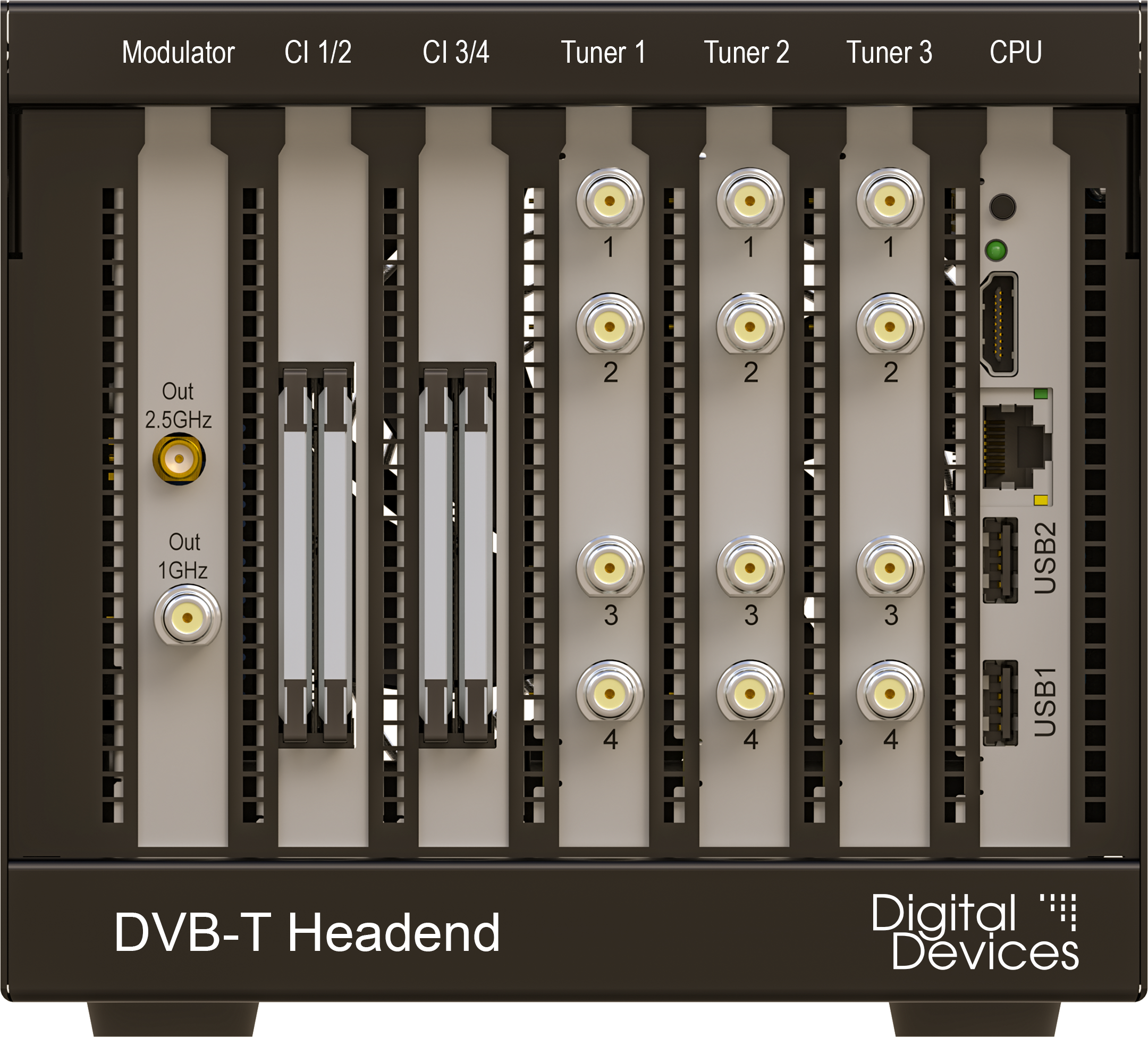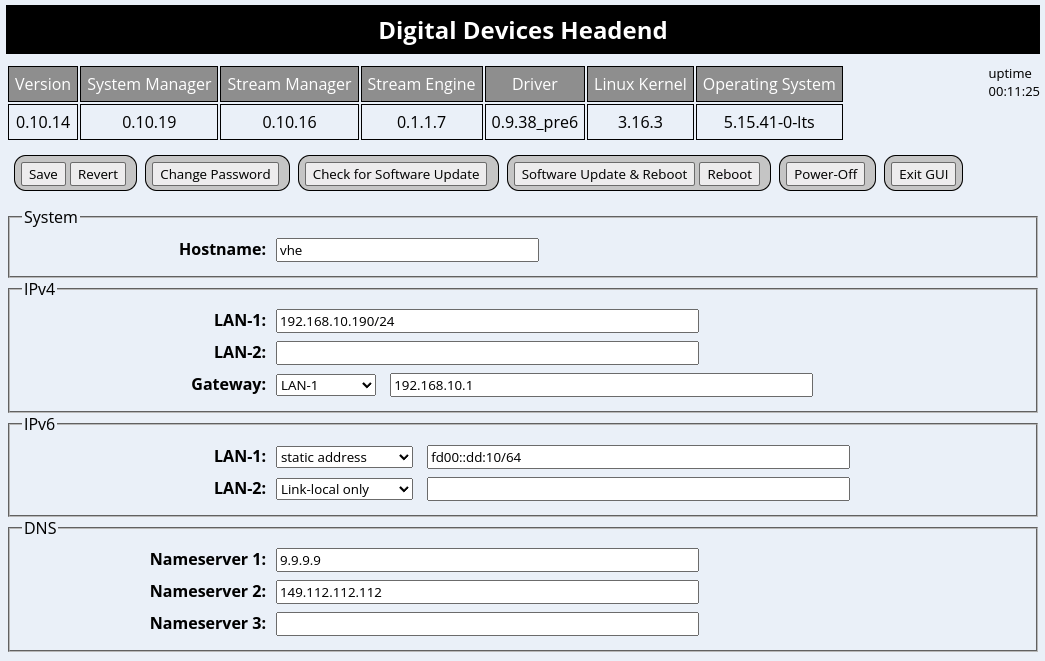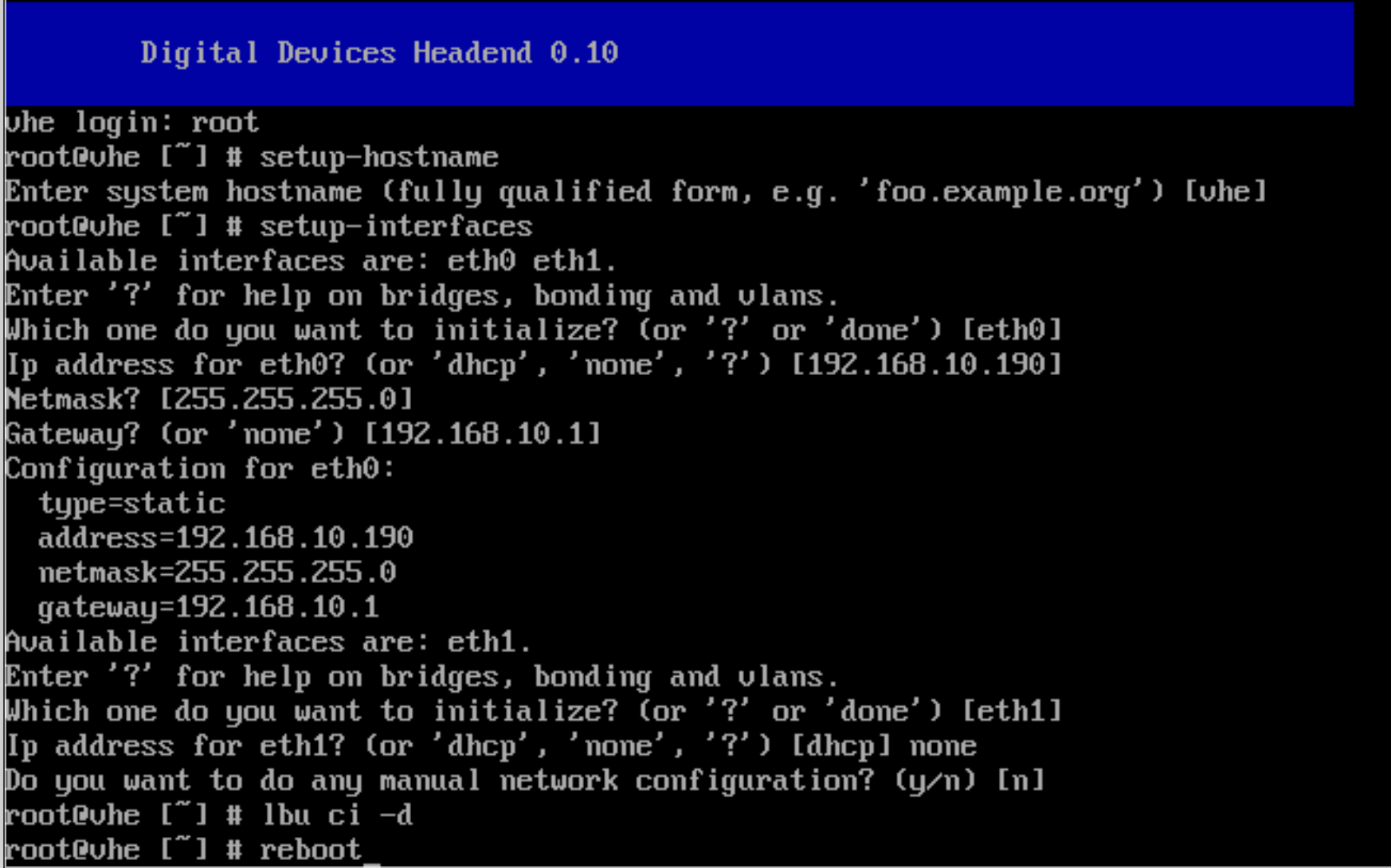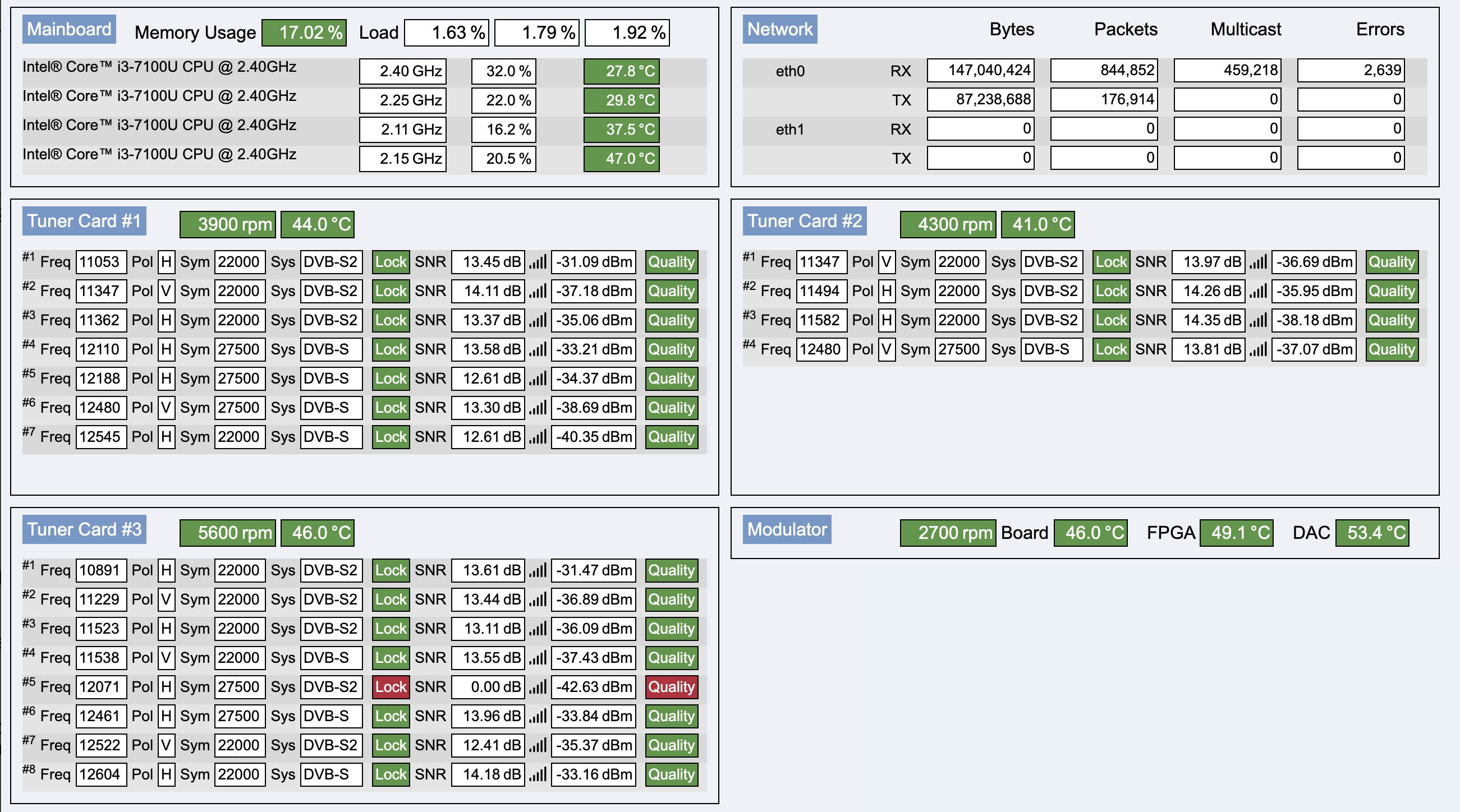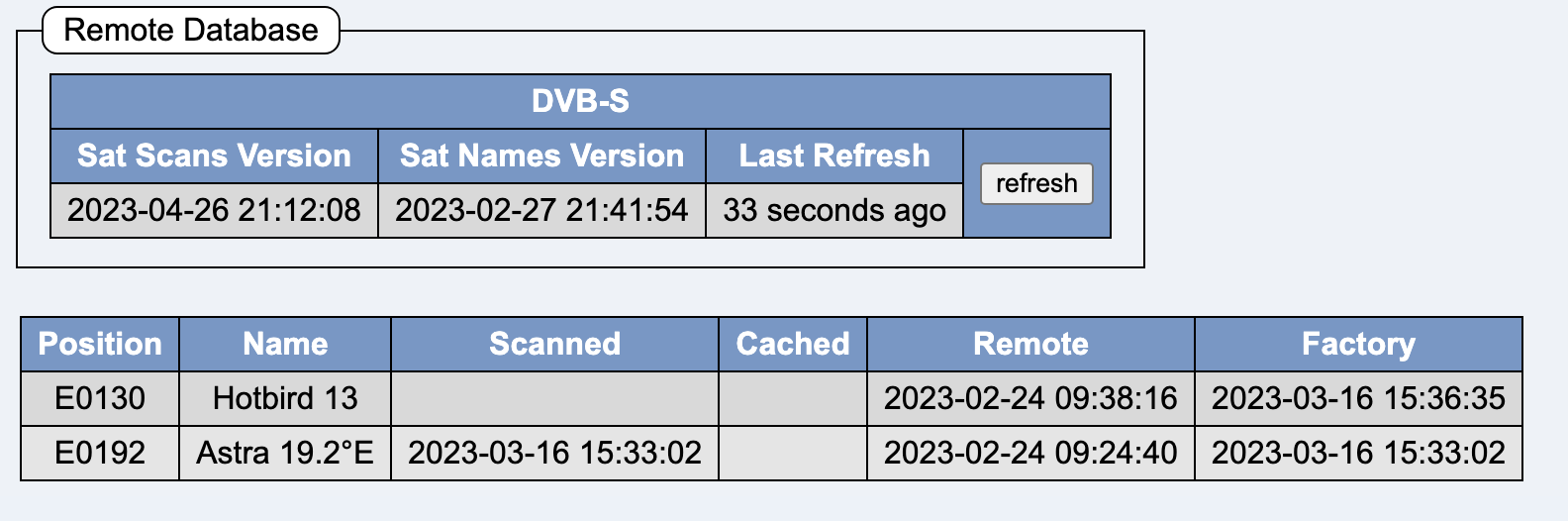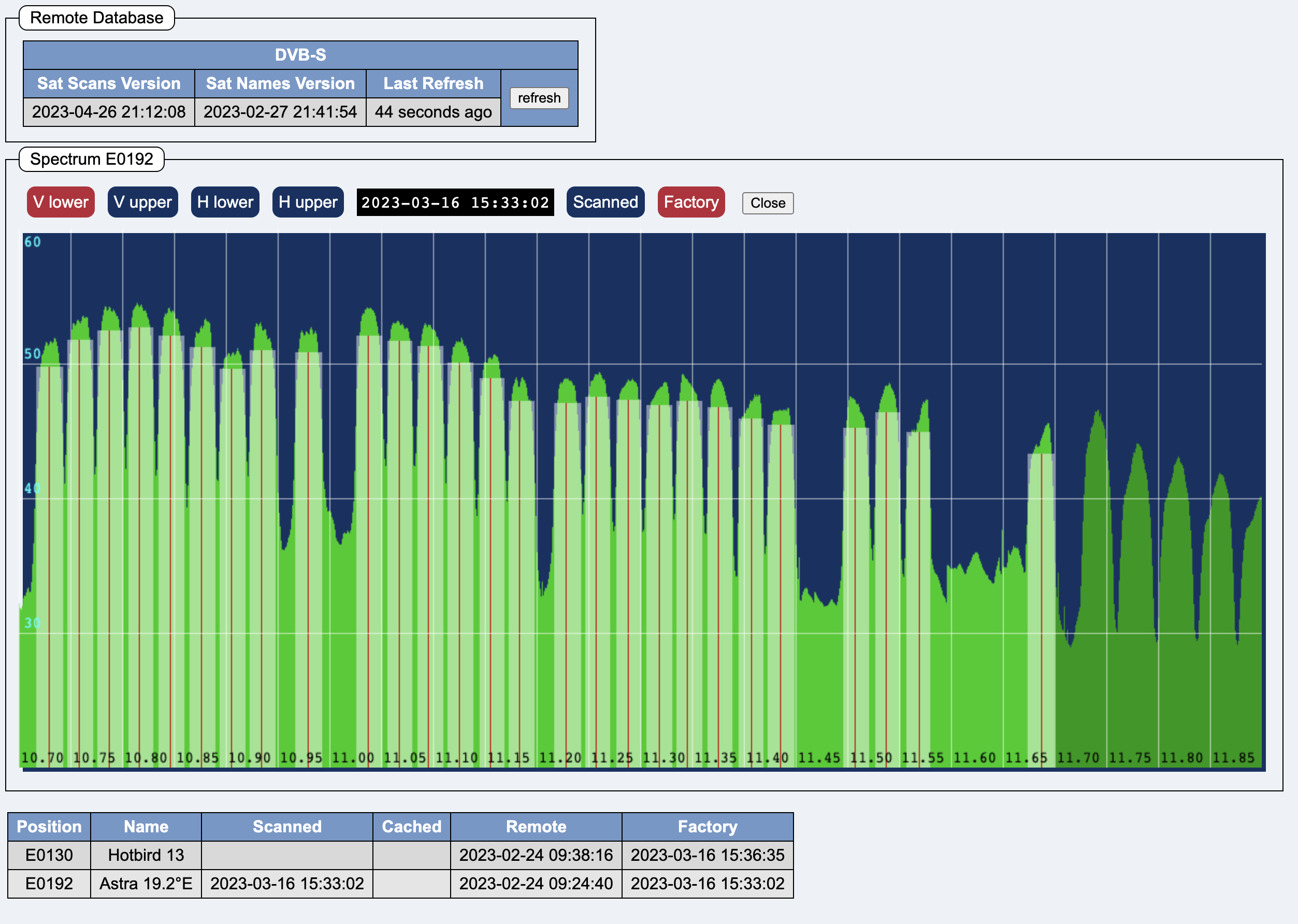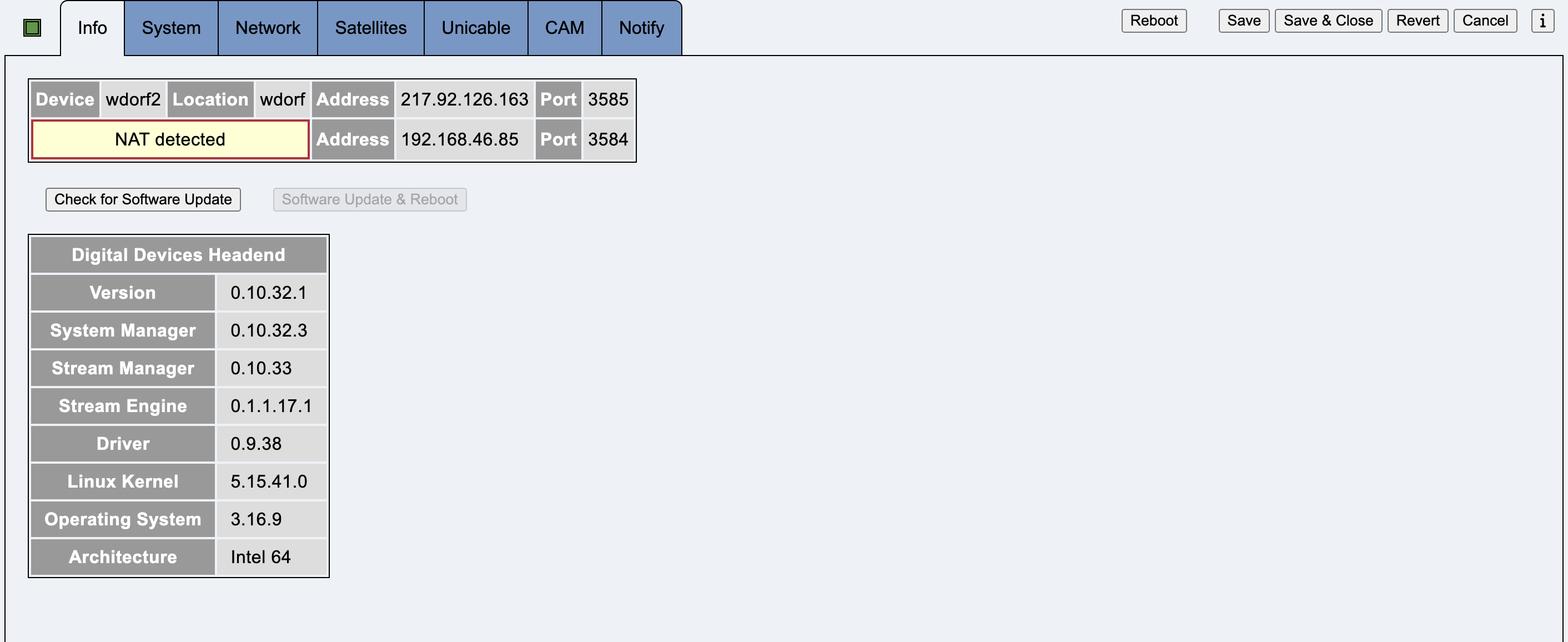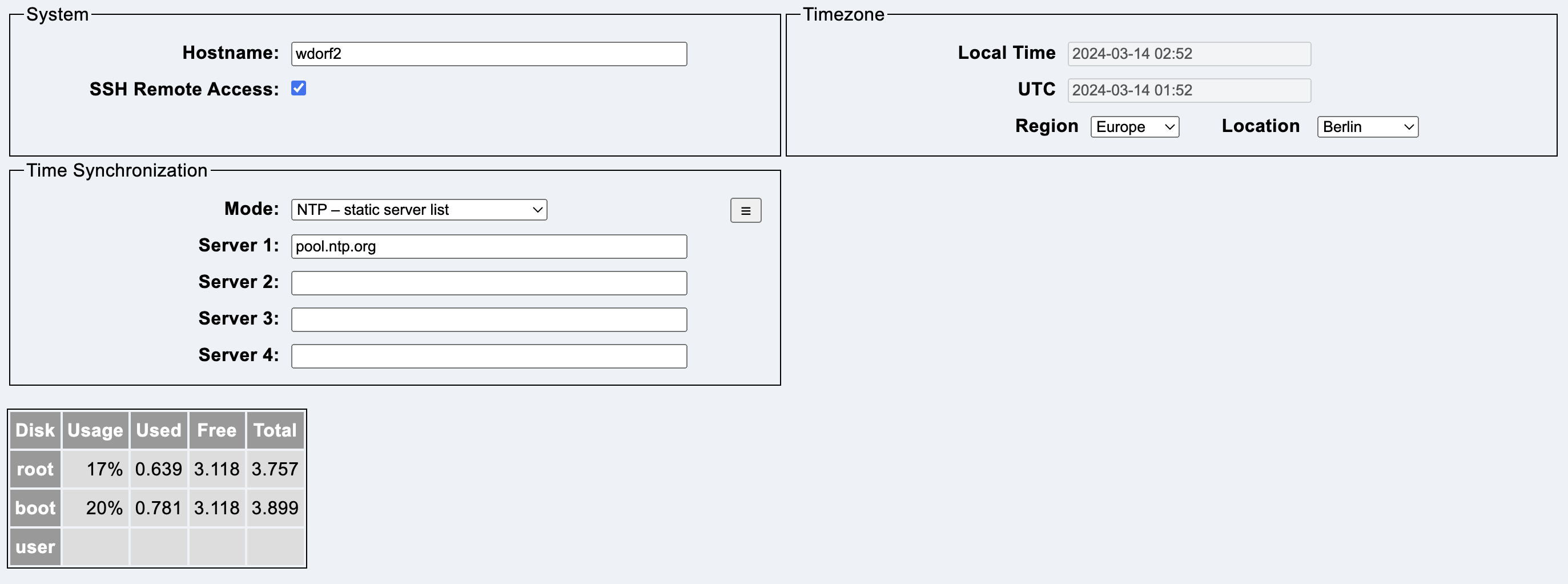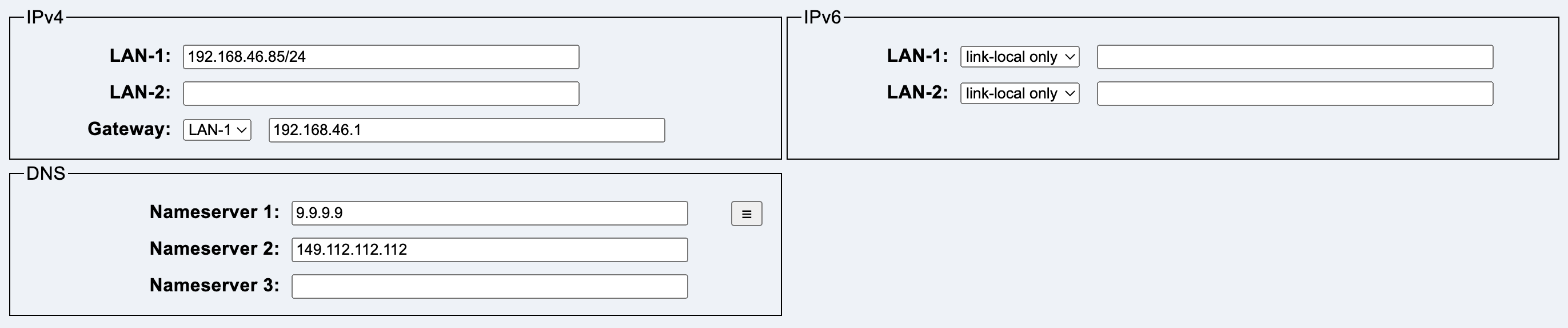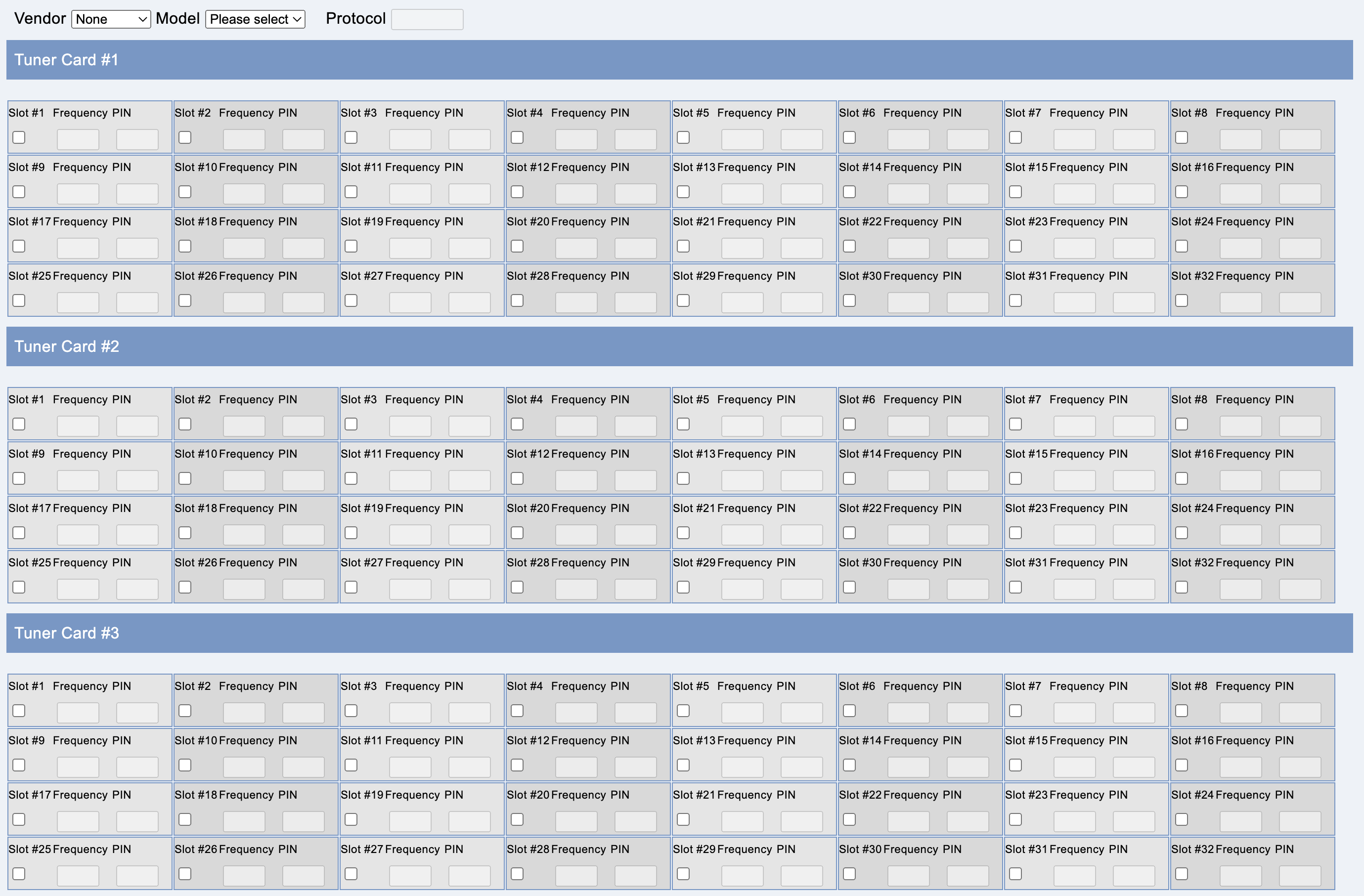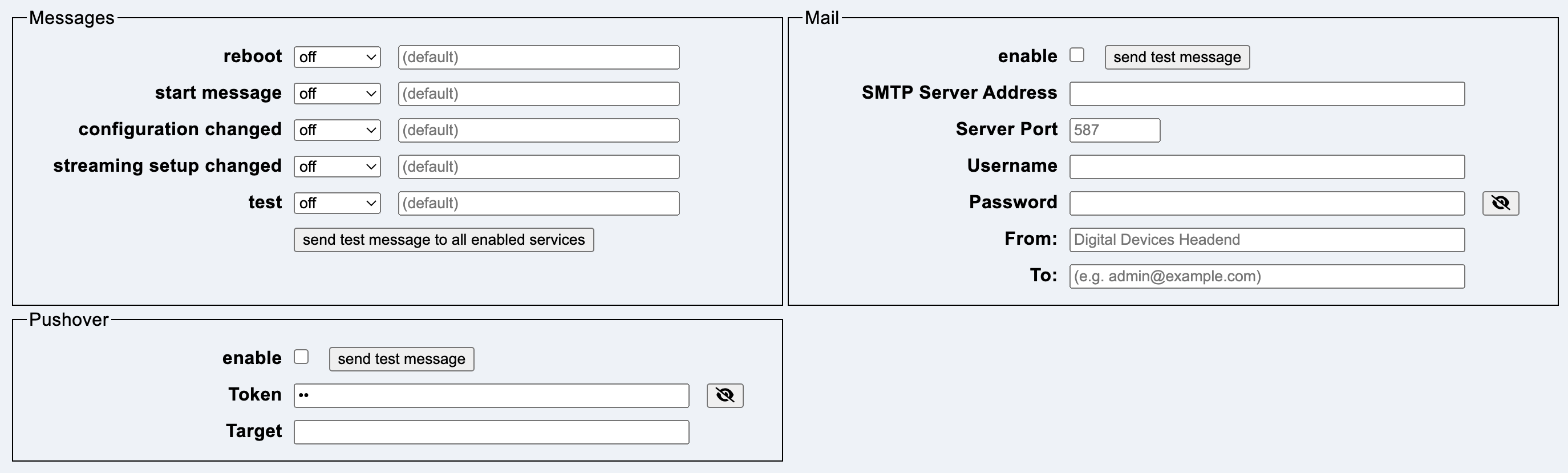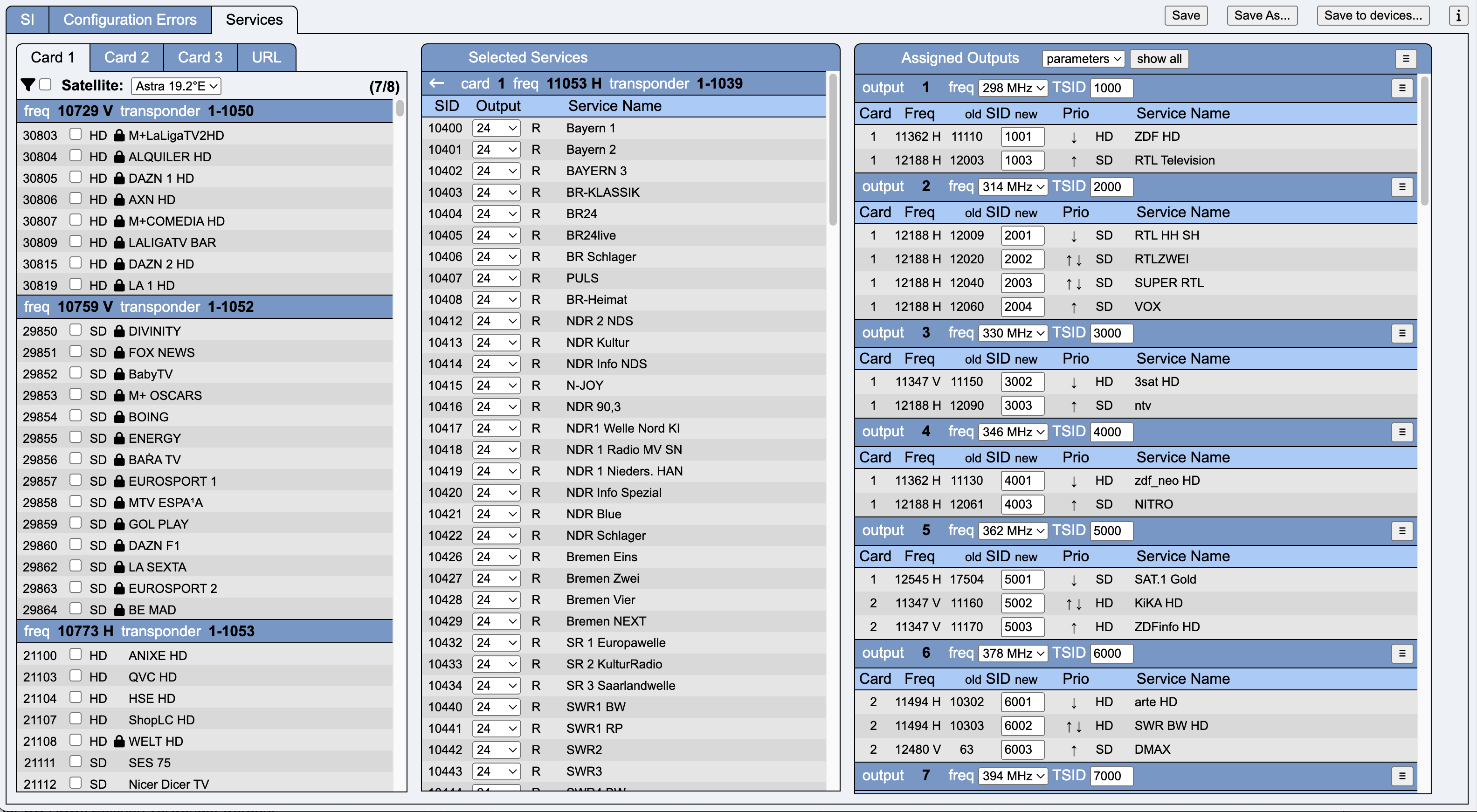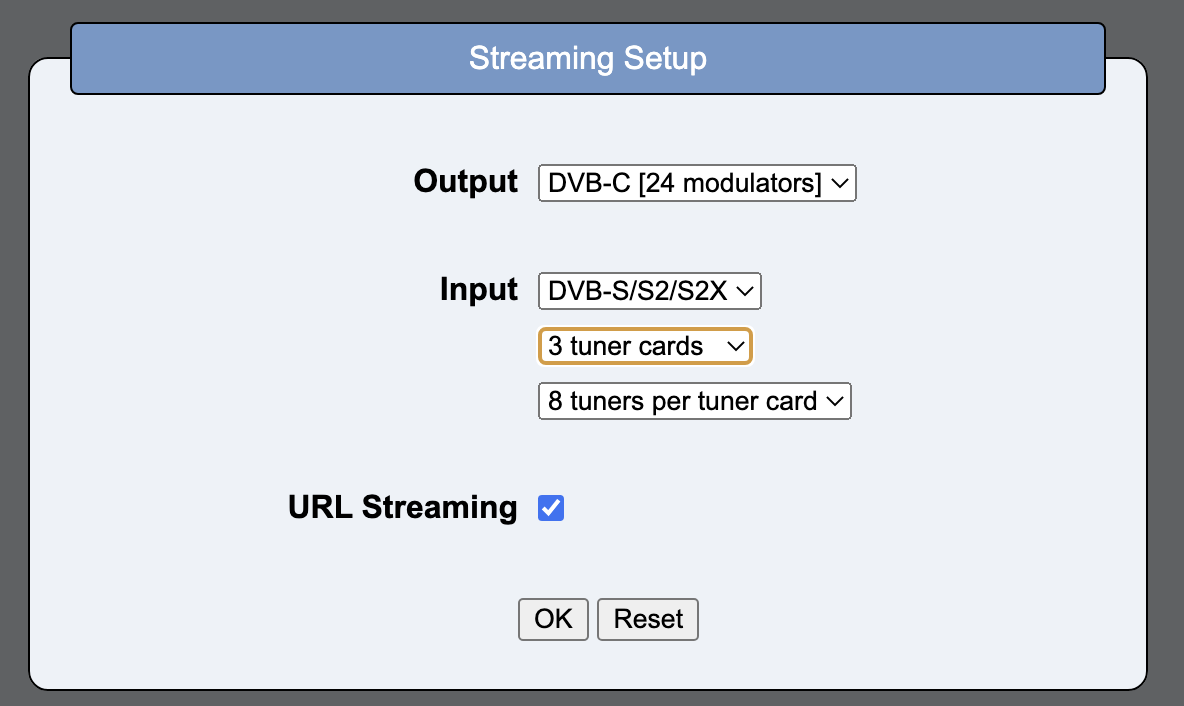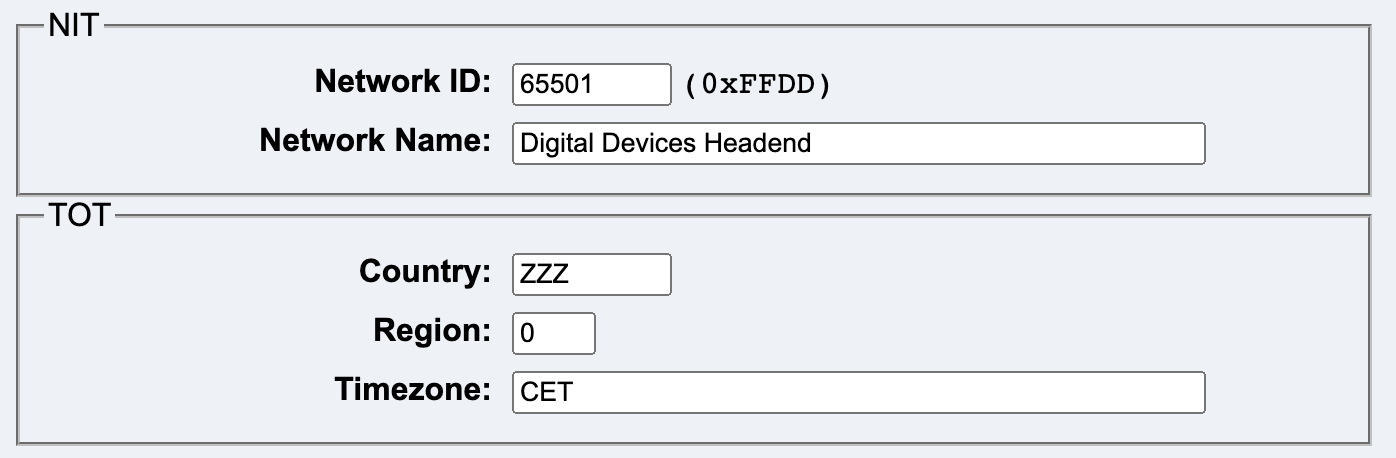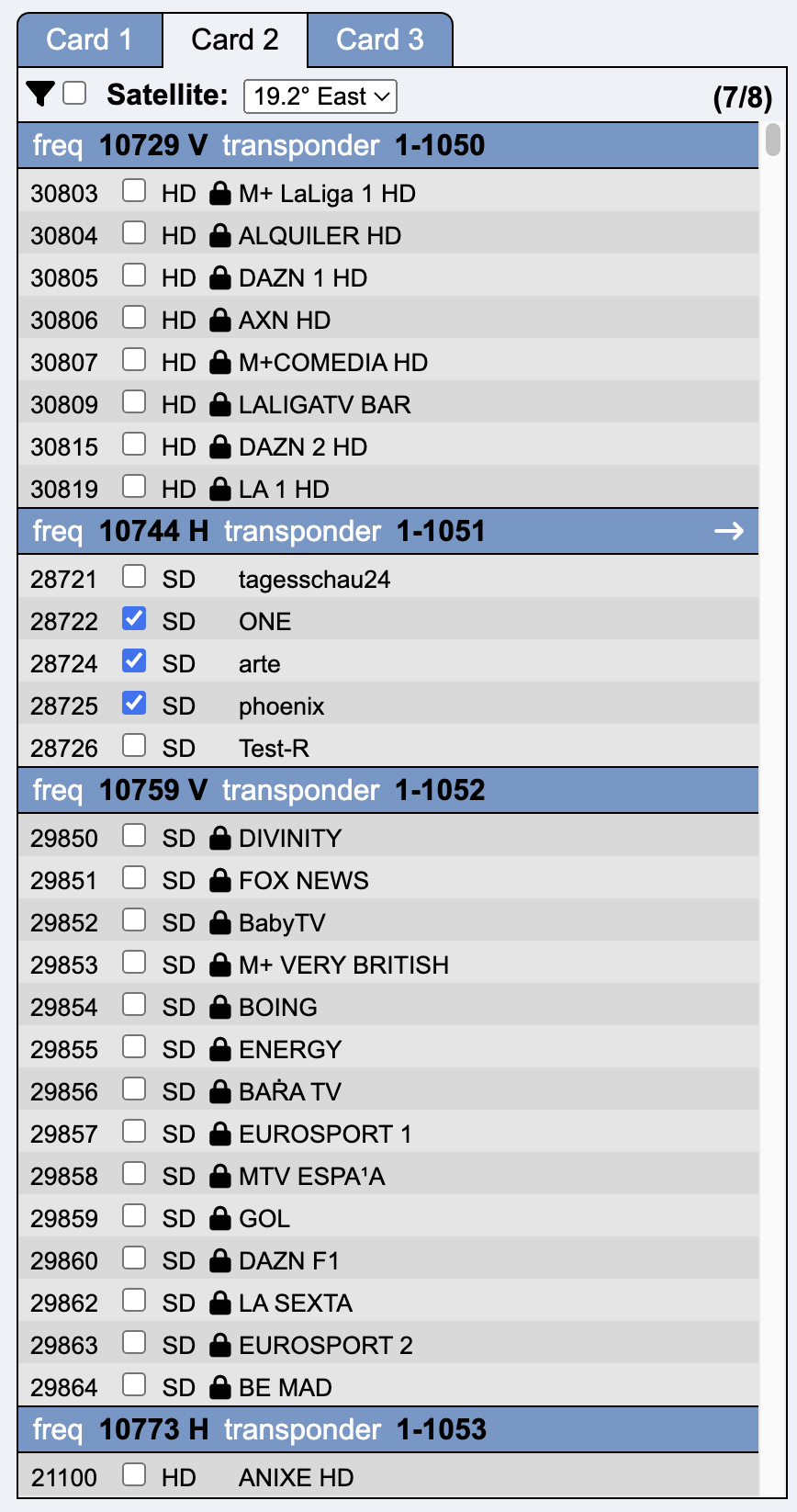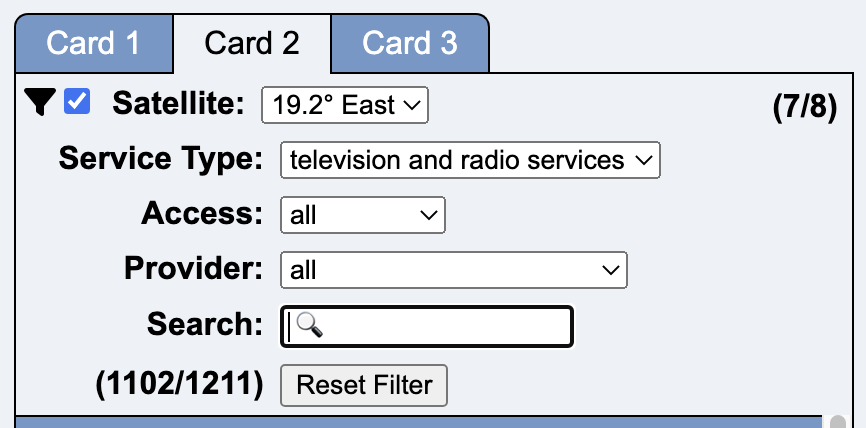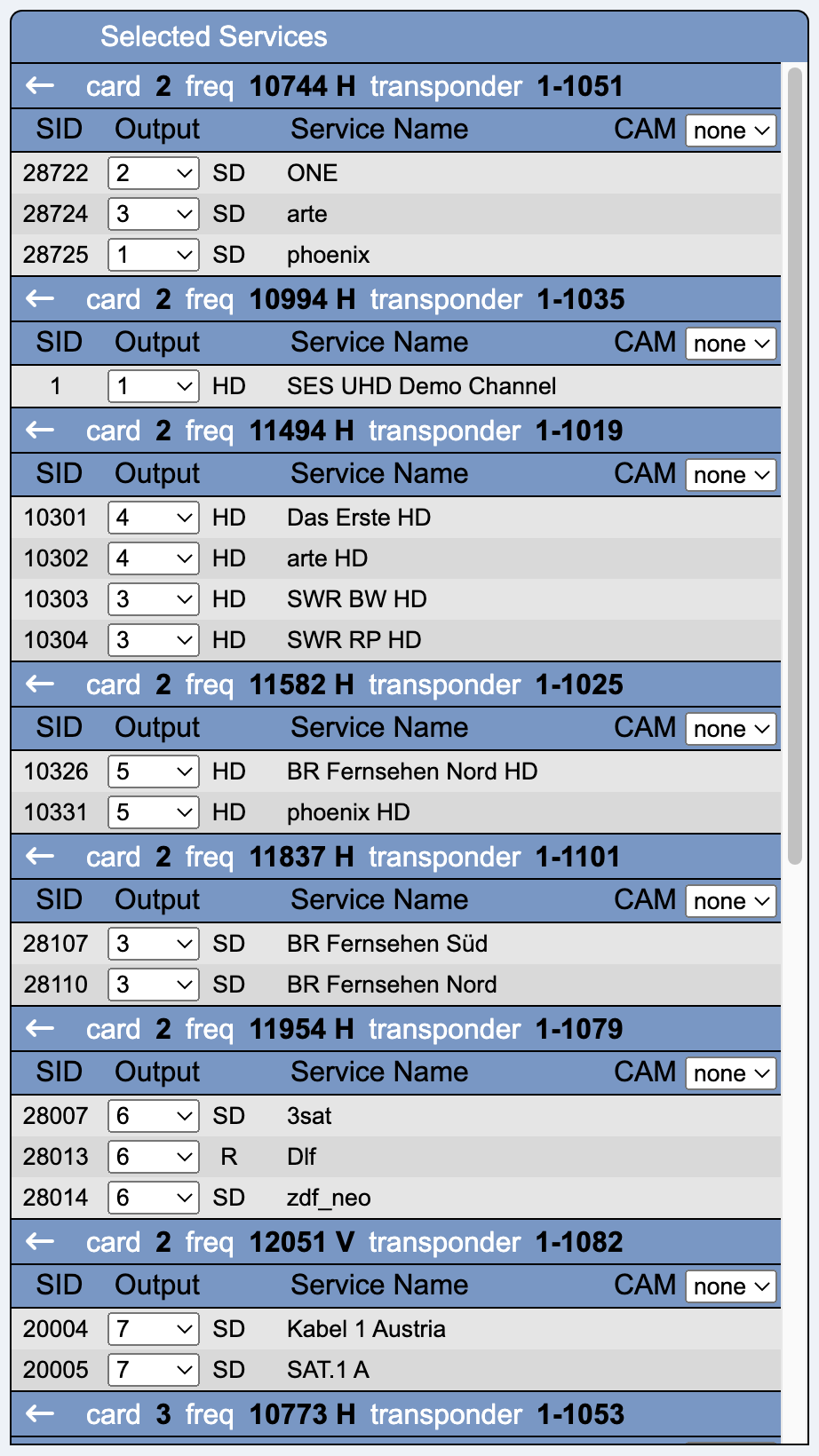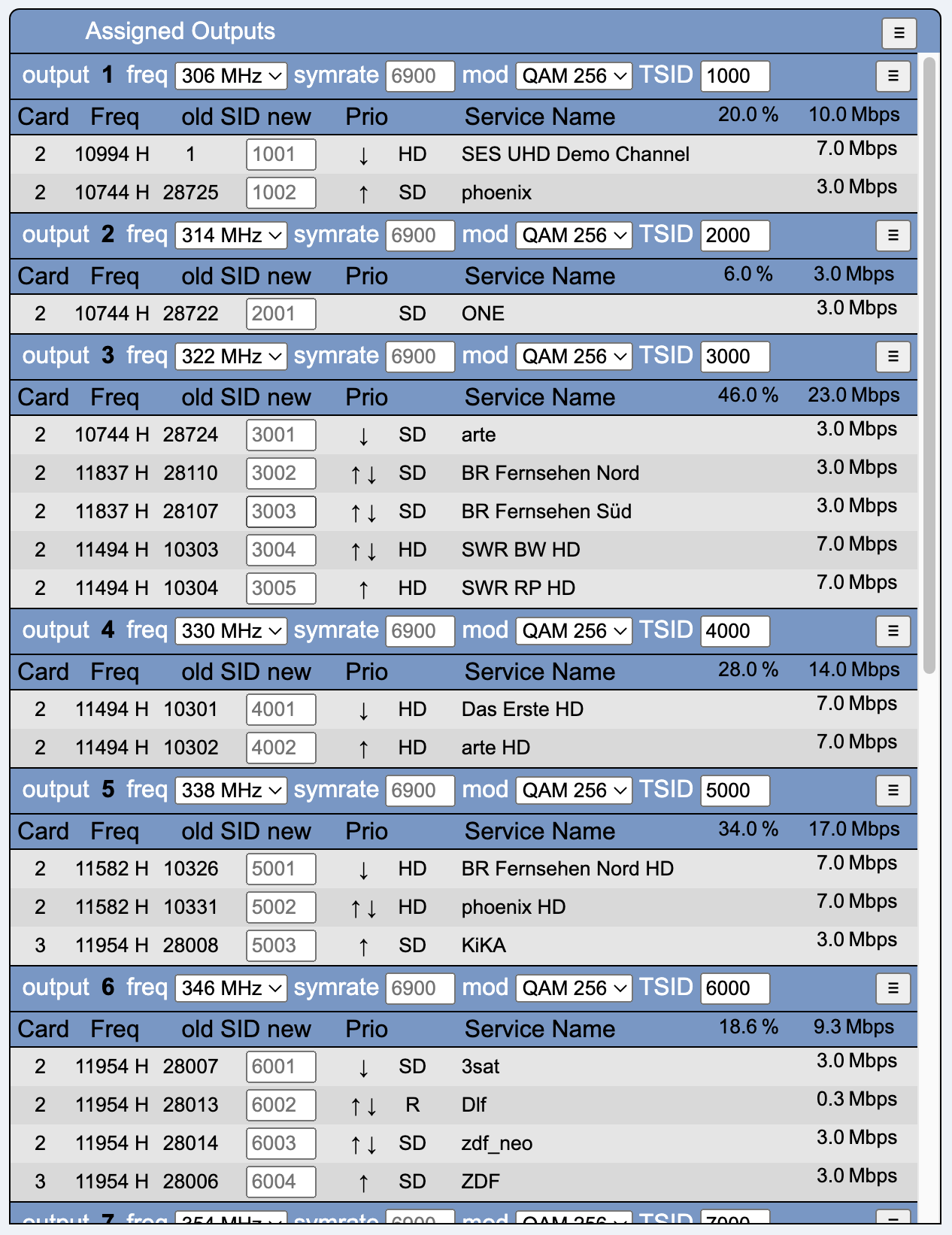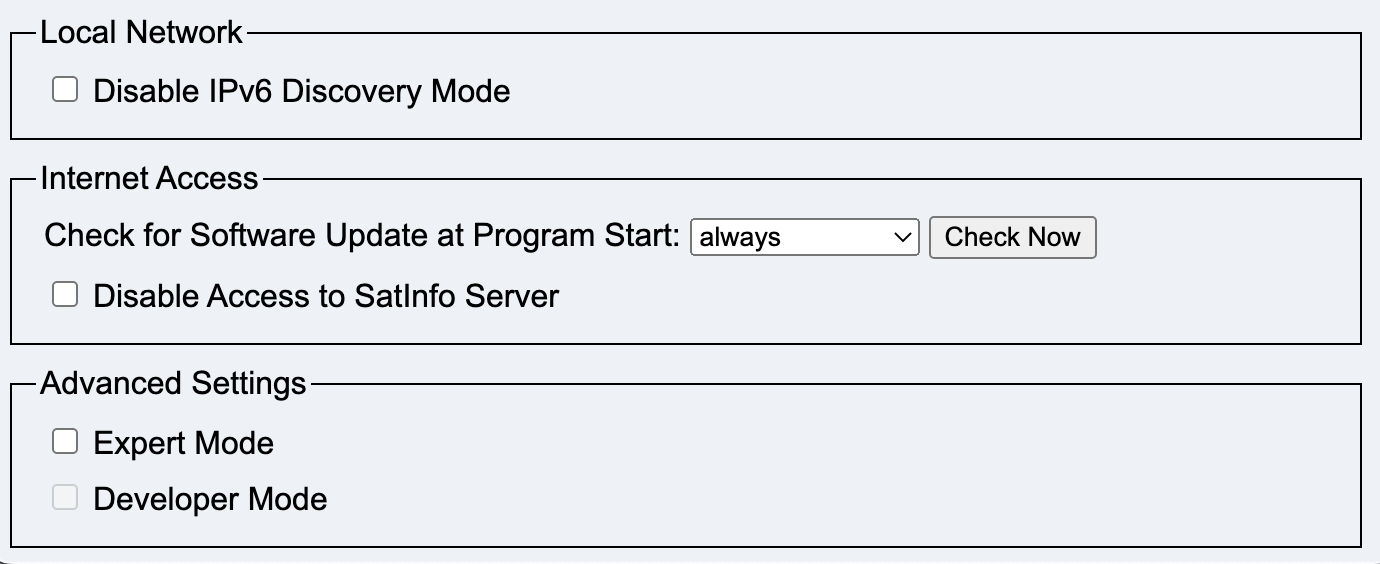Inbetriebnahme
Dieses Kapitel beschreibt die Inbetriebnahme des Headends. Dazu
gehören Konfiguration des Hostnamens, der IPv4 Adressen und das Setzen
eines Passwortes.
Zur Inbetriebnahme per DDM muß sich das Headend im gleichen LAN wie
der PC befinden. Alternativ steht auf der Console des Headends auch eine
grafische Oberfläche und eine Kommandozeile zur Verfügung. Dann sind
aber ein HDMI-Monitor, eine USB-Tastatur, und eine USB-Maus
notwendig.
DDM
Zur Inbetriebname mit DDM muß sich das Headend im gleichen LAN
befinden, d.h. es dürfen sich zwischen DDM und dem Headend nur Switche
aber keine Router befinden. Auf dem Computer mit DDM muß IPv6 aktiviert
sein.
Discovery
Das Headend sendet direkt nach einem Neustart ein IPv6
Multicast-Paket. Dieses wird zehn Mal im Abstand von sieben Sekunden
wiederholt, danach wird nur noch ein Paket alle 70 Sekunden
verschickt.
Mit dem Knopf IPv6 Discovery kann direkt
eine Antwort von Headends angefordert werden.
Sobald der DDM ein neues Headend erkennt, wird es in die Device List
eingetragen und eine Verbindung aufgebaut. Falls das Gerät nicht auf das
Standard-Passwort konfiguriert ist, kommt ein Popup-Fenster zur
Passwort-Eingabe.
Ein Klick auf Setup öffnet das
Setup-Fenster des Headends.
Tab: Info
Die Felder Label und Location können zur Identifikation eines Headends
genutzt werden, falls z.B. mehrere Headends im DDM eingetragen sind.
Diese beiden Felder werden nur im DDM gespeichert, nicht auf dem
Headend.
Tab: System
Hier sollte der Hostname gesetzt werden. Der Name muß mit einem
Kleinbuchstaben beginnen, gefolgt von bis zu 15 Kleinbuchstaben oder
Ziffern. Umlaute und Sonderzeichen sind nicht erlaubt.
Tab: Network
Hier können für LAN-1 und/oder LAN-2 die IPv4 und IPv6 Adressen
gesetzt werden, sowie die Adresse des Gateways.
In DNS müssen ein oder mehrere Adressen von DNS-Servern eingetragen
werden. Falls kein lokaler DNS-Server genutzt wird, können über den
Menu-Button auch mehrere Public-DNS-Server eingestellt werden.
Speichern & Reboot
Die Konfiguration wird mit dem Button Save gespeichert.
Das Headend kann nun ausgeschaltet werden und an seinem eigentlichen
Standort eingebaut werden.
Grafische Oberfläche auf der Console
An das Headend muß ein HDMI-Monitor, eine USB-Tastatur und eine
USB-Maus angeschlossen werden.
Die grafische Oberfläche wird durch Einloggen mit dem Benutzernamen
admin gestartet.
Zunächst sollte der Hostname gesetzt werden. Der Name muß mit einem
Kleinbuchstaben beginnen, gefolgt von bis zu 15 Kleinbuchstaben oder
Ziffern. Umlaute und Sonderzeichen sind nicht erlaubt.
Nun können für LAN-1 und/oder LAN-2 die IPv4 und IPv6 Adressen
gesetzt werden, sowie die Adresse des Gateways.
Anschließend mit Save die Daten speichern
und mit Reboot das System neu starten.
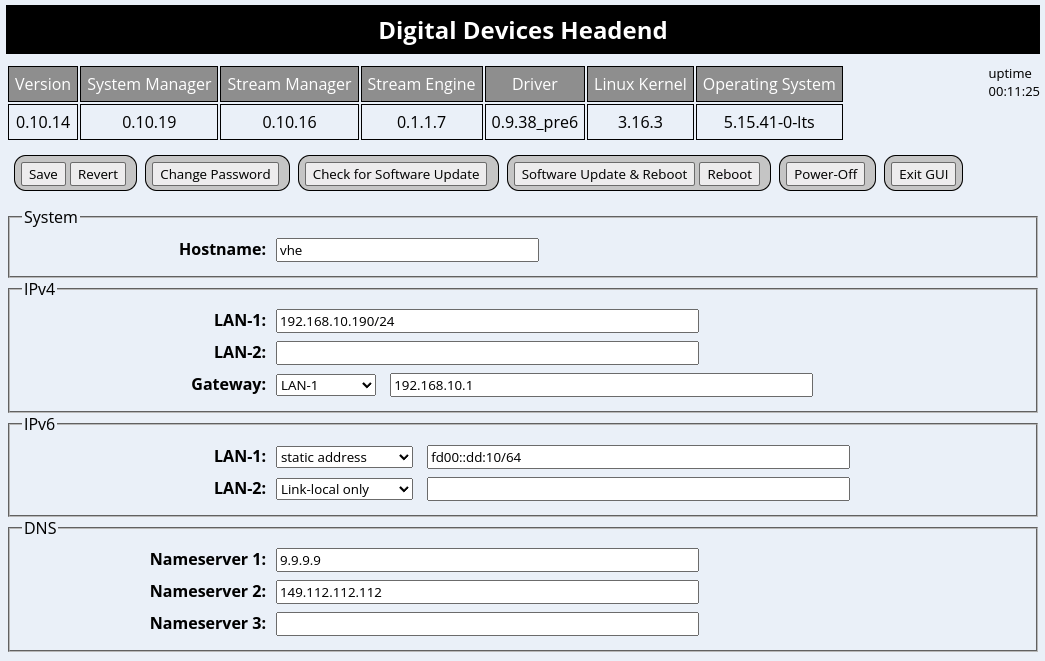
Console im Textmodus
Mit dem Benutzername root kommt man in die UNIX
Shell.
Im Auslieferungszustand ist kein Passwort konfiguriert.
setup-hostname
Mit dem Kommando setup-hostname wird der Hostname
gesetzt werden. Der Name muß mit einem Kleinbuchstaben beginnen, gefolgt
von bis zu 15 Kleinbuchstaben oder Ziffern. Umlaute und Sonderzeichen
sind nicht erlaubt.
setup-interfaces
Mit dem Kommando setup-interfaces werden die IPv4
Adressen konfiguriert.
Das Kommando fragt zunächst nach dem Namen des Interfaces. Hier kann
eth0 für LAN-1 und eth1 für LAN-2 eingegeben
werden. Die Eingabe von done beendet das Kommando.
Anschließend wird nach der IPv4-Adresse gefragt. Die Eingabe von
none entfernt die aktuelle Adresse. Die Eingabe von
dhcp ist nicht erlaubt, sie würde von der Systemsoftware
überschrieben.
Nun wird nach der Netzmaske gefragt.
Zuletzt wird nach der Adresse des Gateways gefragt.
Danach kommt wieder die Frage nach dem Namen des Interfaces.
Nach Eingabe von none kommt noch die Frage, ob man die
Daten manuell ändern möchte, hier sollte mit n geantwortet
werden.
Speichern & Reboot
Das Kommando lbu ci -d speichert die Änderungen.
Anschließend wird das System mit dem Kommando reboot neu
gestartet.
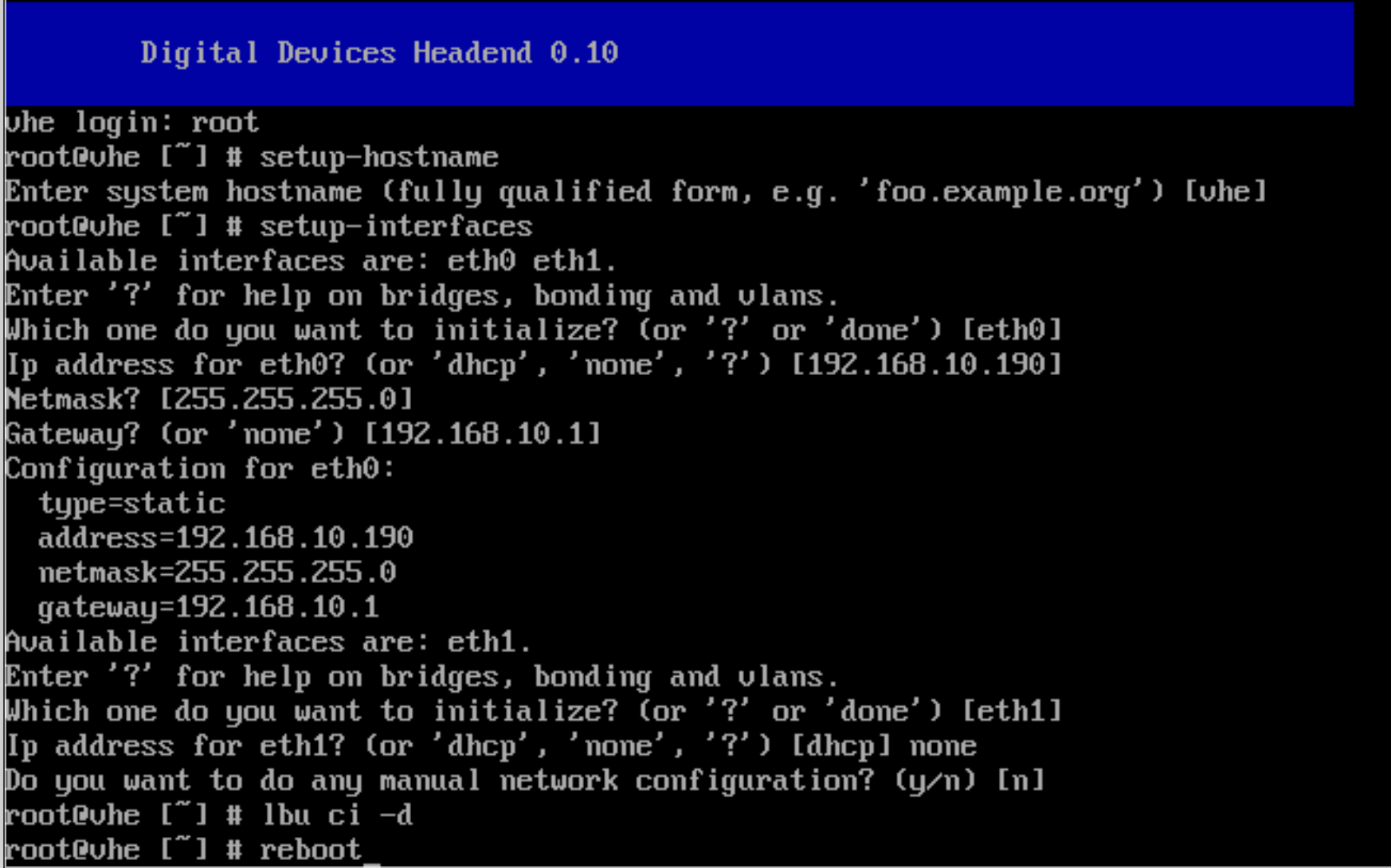
Hauptfenster

Der Button Add Device öffnet ein Fenster
zur Eingabe eines weiteren Headends.
Der Button IPv6 Discovery startet IPv6
Discovery auf dem LAN.
Der Button DVB-S Setup öffnet das DVB-S
Fenster.
Der Button Check for DDM software update
prüft, ob eine neue Version von DDM verfügbar ist.
Das Hauptfenster enthält eine Zeile pro Headend.
- State
- weiß = keine Verbindung
- grün = wenn alle Felder im Status Monitor grün sind
- gelb = wenn alle Felder im Status Monitor gelb sind
- rot = wenn alle Felder im Status Monitor rot sind
- Ein Klick auf dieses Feld öffnet/schließt das Status Monitor
Fenster
- ID - fortlaufende Nummer
Die folgenden Daten werden lokal gespeichert:
- Name
- Location
- Address - IPv4 oder IPv6
- Port - TCP-Portnummer, default 3584
Die folgenden Daten werden auf dem Headend gespeichert:
- Hostname
- SysID - MAC-Adresse
- ModID - Modulator Serial Number
Device Control enthält die folgenden Felder:
- Status der Verbindung
- weiß = inaktiv
- gelb = Verbindungsaufbau
- grün = verbunden
- Setup - öffnet das Setup Fenster
- Monitor - öffnet den Status Monitor
- Menu Button - öffnet das Context Menü
- Software Version Number
Streaming enthält die folgenden Felder:
- Streaming Status
- grün = Streamer läuft
- rot = Streamer ist gestoppt
- Edit startet den Streaming Editor mit
den aktuellen Daten
- New startet den Streaming mit einer
leeren Datei
- Software Version Number
Type enthält den Device Type.
- HE = Headend
- Modulator
- C(24) = FSM 24
- C(16) = FSM 16
- C(8) = FSM 8
- T(14) = DVB-T SDR Modulator V2
- Tuner Cards (×3 bedeutet drei Cards)
Status enthält:
- up DDDD HH:MM:SS = Uptime des Headends
Context Menü:
- Connect / Disconnect
- Edit Parameters - Name, Location, Address, Port
- Setup - öffnet das Setup Fenster
- Monitor - öffnet das Status Monitor Fensters
- Change remote password
- Reboot
- Shutdown
- Clear Remote Data - Hostname, SysID, ModID
- Remove Device
- Add Device
- New Streaming File
- Open Streaming File…
- DVB-S Setup
- DVB-T Setup
- IPv6 Discovery
- Check for software update
Die Verbindung zum Headend kann im Menü mit “Connect” und
“Disconnect” oder durch Klick auf das Status-Quadrat
aktiviert/deaktiviert werden.
Setup
Fenster

Die Statusbox zeigt der Verbindungsstatus zum Headend an.
Die Tabs wählen eine der Setup-Seiten aus:
- Info
- System
- Network
- Satellites
- Unicable (nur falls Unicable konfiguriert wurde)
- CAM (nur wenn CAMs vorhanden sind)
- Notify
Der Button Reboot rebootet das Headend.
Der Button ist nicht klickbar, solange Änderungen noch nicht gespeichert
sind. Wenn der Button rot umrandet ist, dann ist ein Reboot notwendig
zur Aktivierung einiger geänderter Parameter.
Der Button Save speichert Änderungen
permanent, das Setup-Fenster bleibt aber weiterhin geöffnet.
Der Button Save & Close speichert
Änderungen permanent und schließt das Setup-Fenster.
Der Button Revert nimmt alle Änderungen
zurück, das Setup-Fenster bleibt aber weiterhin geöffnet.
Der Button Cancel nimmt alle Änderungen
zurück und schließt das Setup-Fenster.

Bei ungespeicherten Änderungen werden die Buttons gelb
hinterlegt.
Info
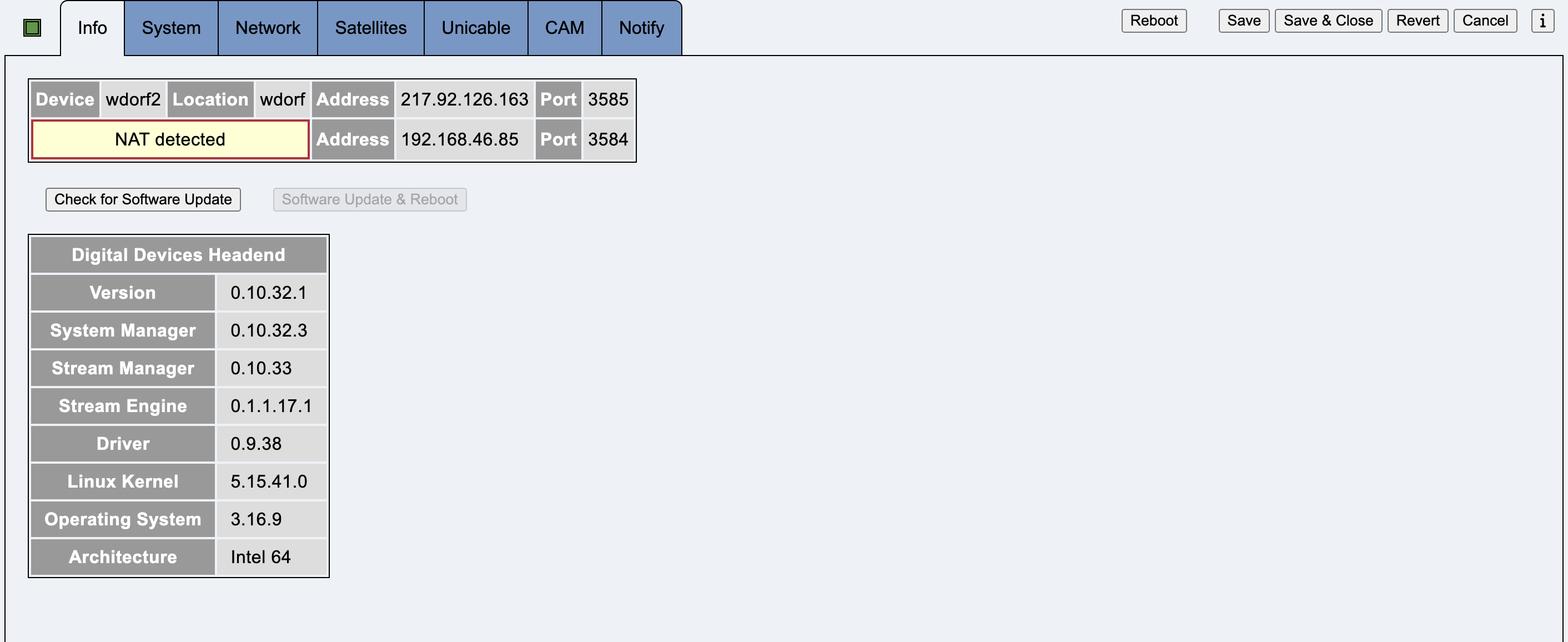
Diese Seite enthält die Verbindungsdaten zum Headend, sowie
Versionsnummern der Software und der Firmware.
Die Felder Device und Location dienen der Identifizierung eines Headends,
falls der DDM mehrere Headends verwaltet. Diese Daten werden nur lokal
im DDM gespeichert, nicht auf dem Headend.
Der Button Check for Software Update
startet einen Software Update Check.
Wenn ein Software Update möglich ist, wird der Button Software Update & Reboot klickbar und ist
farbig markiert.
Software Update Check
Ein grüner Hintergrund bedeutet, daß ein Update durchgeführt werden
sollte.
Ein gelber oder roter Hintergrund beduetet, daß ein Software Update
Check so schnell wie möglich durchgeführt werden sollte.
Software Update
Ein grüner Hintergrund bedeutet, daß der Update sehr wahrscheinlich
ohne Reboot möglich ist. Es werden nur einzelne Komponenten neu
gestartet. Das Streaming kann unterbrochen werden.
Ein gelber Hintergrund bedeutet, daß nach dem Update der Headend
rebootet wird.
Ein roter Hintergrund bedeutet, daß ein Update so schnell wie möglich
gemacht werden sollte.
Firmware Update
Nach einem erfolgreichen Firmware Update, muß das Headend für drei
Sekunden ausgeschaltet werden. Dazu muß der Stecker aus der Steckdose
herausgezogen werden. Der On/Off-Schalter an der Frontseite reicht nicht
aus.
System
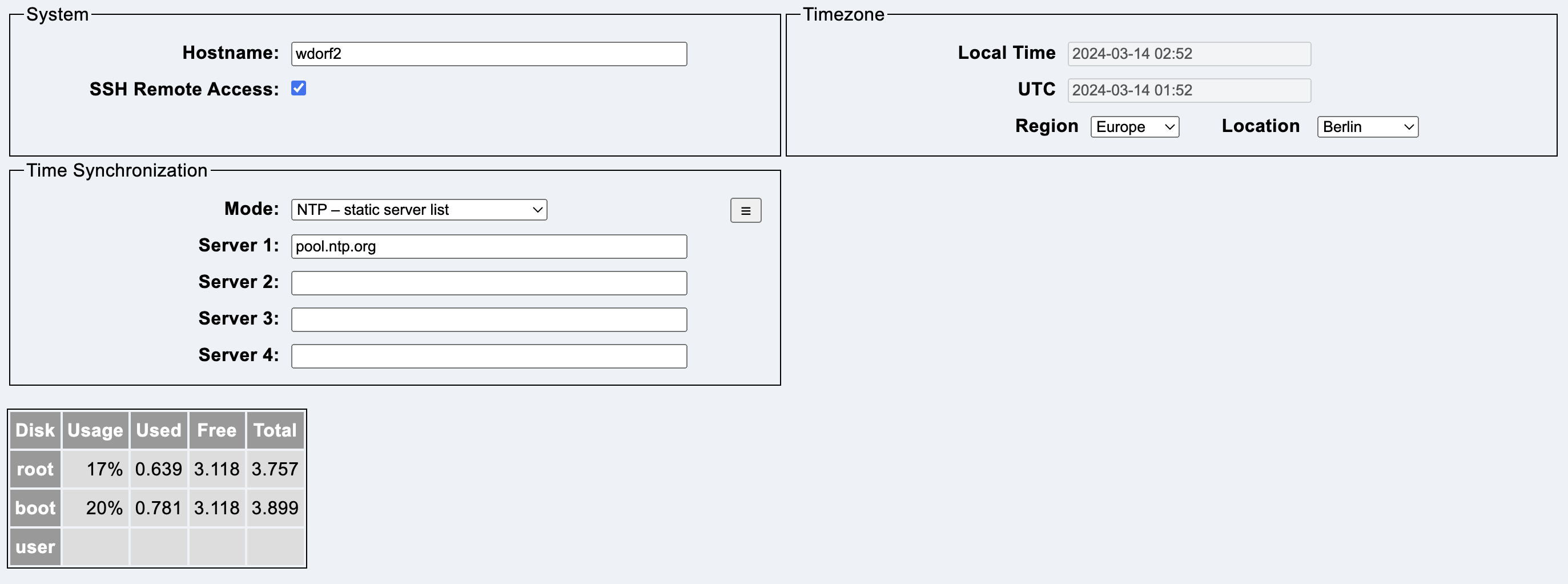
Diese Seite enthält die Systemkonfiguration.
System
Hostname enthält den Namen des Systems. Der Name darf
aus bis zu 15 Kleinbuchstaben und Ziffern bestehen. Das erste Zeichen
muß ein Buchstabe sein.
SSH Remote Access erlaubt einen Zugang für das Digital
Devices Service Team via Internet. Wenn diese Option aktiviert ist,
nimmt das Headend SSH-Verbindung auf Port 22 entgegen.
Timezone
Die folgenden Regionen existieren:
- none
- Africa
- America (Nord, Mittel, Süd, Karibik, Westindische Inseln)
- Asia (inkl. östliches Rußland und Japan)
- Europe (inkl. westliches Rußland)
- Oceania (Australien, Neuseeland, Pazifik, Antarktis)
- Universal (UTC ±12 Stunden)
Die Liste der Zeitzonen ist vom Betriebssystem auf dem Headend
vorgegeben.
NTP
NTP dient der Synchronisation der Uhrzeit des Headends.
Es können bis zu vier NTP-Server eingetragen werden. Die Felder
können eine Domain oder eine IPv4-Adresse enthalten.
Der Menübutton erlaubt eine schnelle Auswahl von Public NTP
Servern.
Für den Betrieb in Deutschland wird die Domain
de.pool.ntp.org empfohlen.
Network
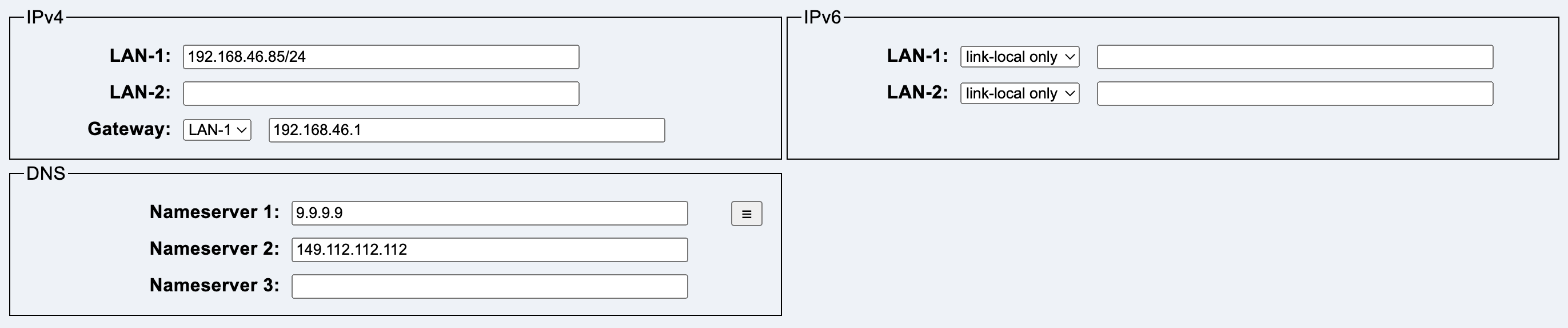
Diese Seite enthält die Netzwerkkonfiguration.
IPv4
LAN-1 enthält die IPv4-Adresse inkl. der Subnetgröße, z.B.
192.168.1.1/24
LAN-2 enthält die IPv4-Adresse inkl. der Subnetgröße, z.B.
10.4.2.6/8
Gateway enthält eine Combobox, mit der ausgewählt werden kann, auf
welcher Schnittstelle sich das Gateway befindet, sowie die IPv4-Adresse
des Gateways.
IPv6
Für beide Interfaces kann eine der folgenden Betriebsmodi ausgewählt
werden:
link-local onlyauto configurationstatic address
Bei link-local only ist das Headend nur auf dem lokalen
LAN erreichbar. Herausgehende Verbindung ins Internet sind nicht
möglich.
Bei auto configuration konfiguriert sich das Headend
automatisch auf das vorhandene IPv6 Netz (SLAAC). Herausgehende
Verbindungen ins Internet sind möglich. Hereinkommende Verbindung jedoch
nicht zuverlässig, da sich die dynamische IPv6 Adresse mit der Zeit
ändert.
Bei static address wird das Headend auf eine statische
IPv6 Adresse konfiguriert. Herausgehende und hereinkommende Verbindungen
ins Internet sind möglich, sofern eine globale IPv6 Adresse verwendet
wird (2000::/3). Mit einer lokalen Adresse (fd00::/8) ist das Headend
nur Firmen- bzw. VPN-Intern erreichbar.
DNS
DNS enthält bis zu drei IP-Adressen von Nameservern.
Der Menübutton erlaubt die Auswahl von Public DNS Servern.
Ohne konfigurierte DNS Server ist kein Software Update möglich.
Satellites
Diese Seite konfiguriert den Satelliten-Setup.
Mode: LNB Direct Connect

Dieser Modus wird ausgewählt, wenn an alle Tunerkarten jeweils ein
Quattro LNB angeschlossen ist.
Mode: Multiswitch

Dieser Modus wird ausgewählt, wenn an alle Tunerkarten jeweils ein
Multiswitch oder ein Quad LNB angeschlossen ist.
Das Headend nutzt DiSEqC zur Auswahl.
Mode: Unicable

Dieser Modus wird ausgewählt, wenn an alle Tunerkarten jeweils eine
Unicable-Anlage angeschlossen ist.
Mode: Test Card

Dieser Modus sendet ein Testbild auf allen Modulatorkanälen.
Satellite Selection
LNB Direct Connect
Hier wird für die Tunerkarten der jeweils angeschlossene Satellit
konfiguriert.
Es werden nur Satelliten angezeigt, deren Daten in der lokalen
Datenbank vorhanden sind.
Unbekannte Satelliten müssen erst per SI Scan gescannt
werden.
Multiswitch und
Unicable
Hier wird für Position A, B, C und D der jeweils angeschlossene
Satellit ausgewählt.
Es werden nur Satelliten angezeigt, deren Daten in der lokalen
Datenbank vorhanden sind.
Unbekannte Satelliten müssen erst per SI Scan gescannt
werden.
Scan
Hier wird der Scan Modus konfiguriert und gestartet.
Nur für Multiswitch und Unicable wählt Position die
Satellitenposition aus. Falls der Name des Satelliten bekannt ist, wird
er im Feld dahinter angezeigt.
Tuner Card wählt die Tunerkarte aus, auf der der Scan
erfolgen soll.
Der SI Scan Button Start startet einen kompletten Scan
eines Satelliten. Am Ende eines erfolgreichen Scanvorgangs können die
Daten in der lokalen Datenbank gespeichert werden.
Der Spectrum Scan kann auf allen vier Inputs, oder auch
nur auf einem einzigen Input gestartet werden.
⚠️ Während des Scannens wird das Streaming
unterbrochen.
Unicable
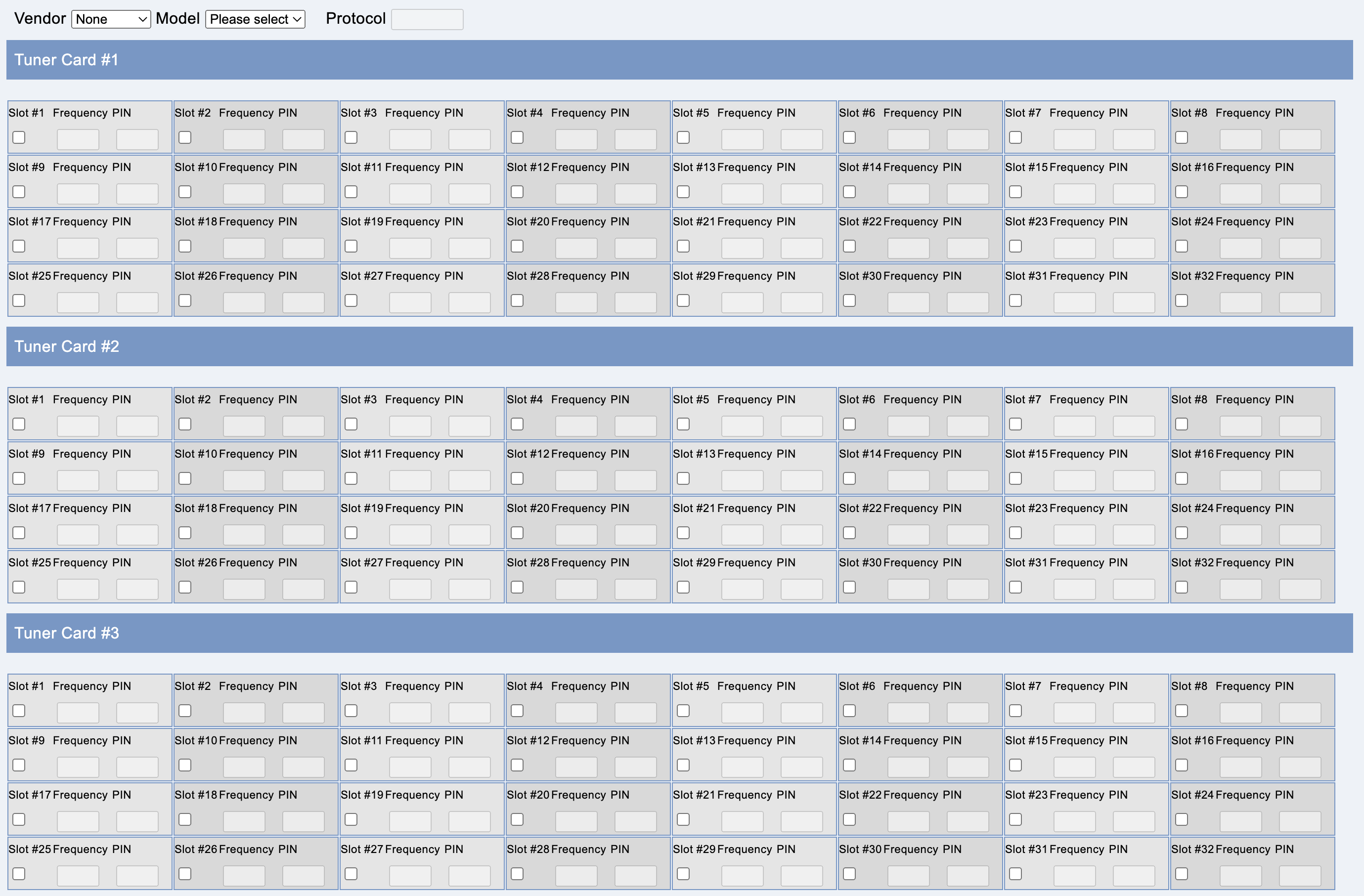
Diese Seite dient der Konfiguration des Unicable Modus und wird daher
auch nur angezeigt, wenn dieser auf der Satellites Seite ausgewählt
wurde.
Mit Vendor wird der Hersteller der Unicable-Anlage
ausgewählt, mit Model das Modell. Das Feld
Protocol zeigt das Protokoll der Anlage aus.
EN 50494 bedeutet Unicable 1 mit maximal 8 SlotsEN 50607 bedeutet JESS / Unicable 2 mit maximal 32
Slots
Für jede der zwei bzw. drei Tunerkarten können die Slots ausgewählt
werden, die von dieser Tunerkarte genutzt werden.
Wenn ein Slot auf einer Tunerkarte aktiviert ist, verschwindet das
Feld aus der Ansicht der anderen Tunerkarten.
Wenn ein Slot auf einer Tunerkate aktiviert ist, und die
Unicable-Anlage mit PINs arbeitet, kann die PIN konfiguriert werden. Es
sind Werte von 0 bis 255 möglich. Ein leeres Feld deaktiviert die
PIN.
Im “Custom” Modus kann für einen aktivierten Slot die Frequenz
eingestellt werden. Es sind Werte von 950 bis 2150 möglich (MHz). Der
Wert 0 oder ein leeres Feld markiert einen nicht nutzbaren Slot.
CAM

Diese Seite wird nur angezeigt, wenn CI-Slots vorhanden sind.
Der Button Connect baut eine Verbindung
zu dem entsprechenden CAM auf.
Der Button Close schließt die Verbindung
zu dem entsprechenden CAM.
Notify
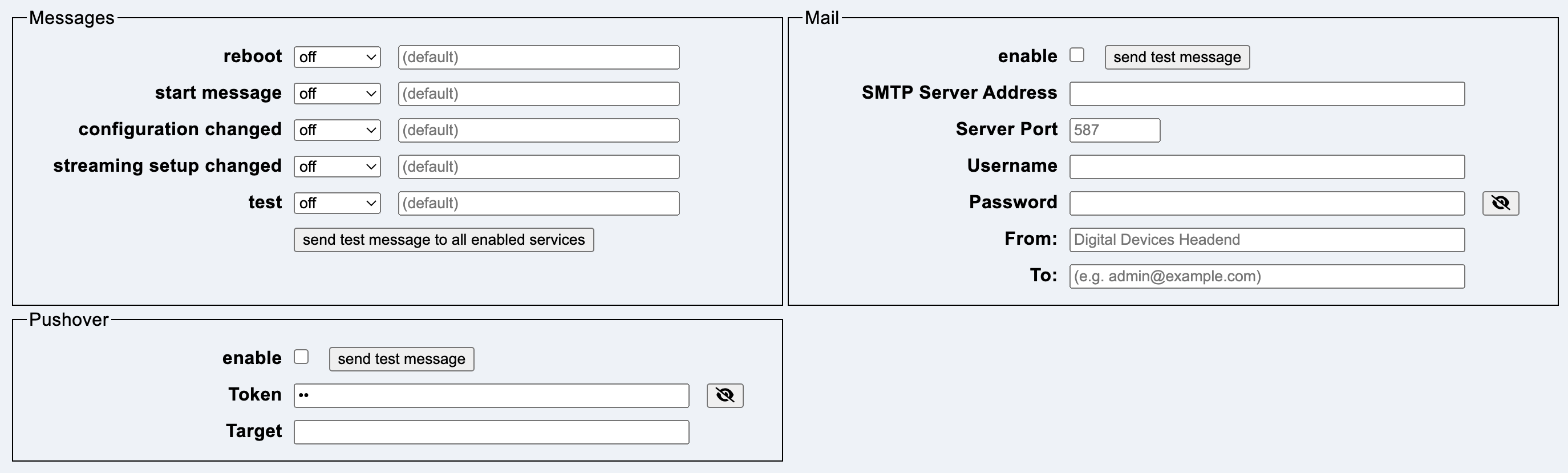
Diese Seite enthält Optionen, um Admins zu benachrichtigen, wenn
gewisse Events auf dem Headend ausgelöst werden.
Messages
Es gibt fünf Kategorien von Mitteilungen:
- reboot: Wird ausgeslöst, wenn der Managemange Agent zum ersten Mal
nach einem Reboot gestartet wird
- start message: Wird ausgelöst, wenn der Management Agent gestartet
wird
- configuration changed: Wird ausgelöst, wenn sich die Konfiguration
ändert
- streaming setup changed: Wird ausgelöst, wenn ein neues Channel
Setup gespeichert wurde
- test: Test Event, wird nur manuell ausgelöst
Jede Kategorie hat eine Priorität:
- off
- very low
- low
- normal
- high
- very high
Der Button send test messages to all enabled
services verschickt den Test-Event zu allen aktiven Services.
Mail
Hier wird das Versenden von Mails konfiguriert.
SMTP Server Address enthält die IP-Adresse des lokalen SMTP
Servers.
Server Port ist die Portnummer zum Ausliefern der Mail. Der Default
ist 587.
Username und Password enthalten Information, falls eine
Authentifizierung notwendig ist.
From enthält die Absenderadresse. Der Default ist der Hostname mit
dem Zusatz (Digital Devices Headend).
To enthält die Liste der Zieladressen, durch Komma oder Leerzeichen
getrennt.
Pushover
Hier wird das Versenden über den Dienst
https://pushover.net konfiguriert.
Token enthält den API Token/Key der Applikation.
Target enthält den Group Key oder den User Key des Ziels.
Stream
Editor
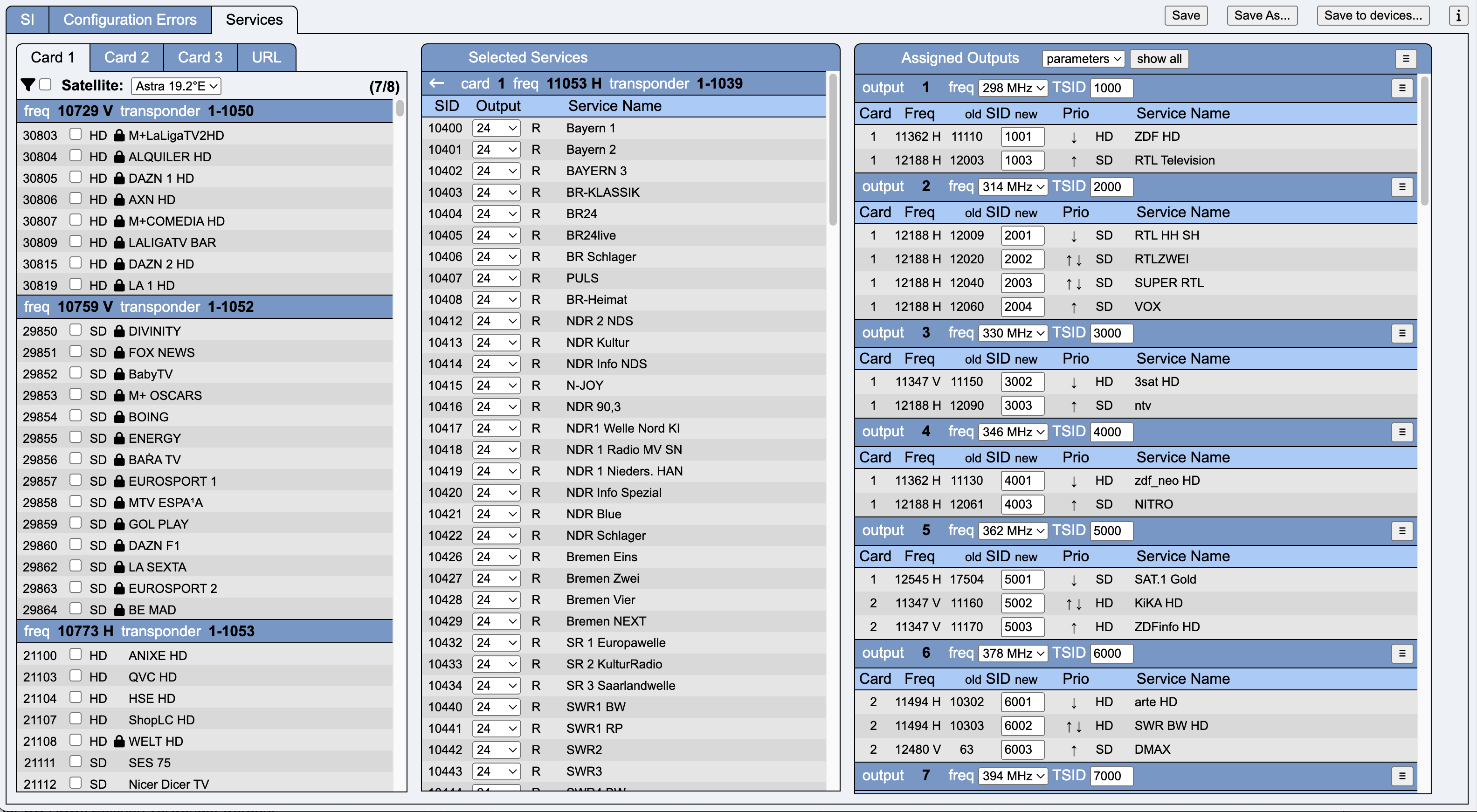
Der Stream Editor dient der Konfiguration der DVB Services.
Er kann auf mehrere Weisen gestartet werden.
- Menü
File > New
- New in der Device Übersicht
- Edit in der Device Übersicht
Für New erscheint zunächst eine Maske, wo
die Anzahl der DVB-S Tunerkarten und die Anzahl der DVB-C/-T Modulatoren
ausgewählt wird.
Für Edit wird der aktuelle Zustand aus
dem Headend ausgelesen. DDM muß dazu mit dem Headend verbunden sein, und
der Streamer muß auf dem Headend aktiv sein.
File > New
Auf dieser Seite werden die Anzahl der DVB-S Tunerkarten und die
Anzahl der DVB-C/-T Modulatoren ausgewählt.
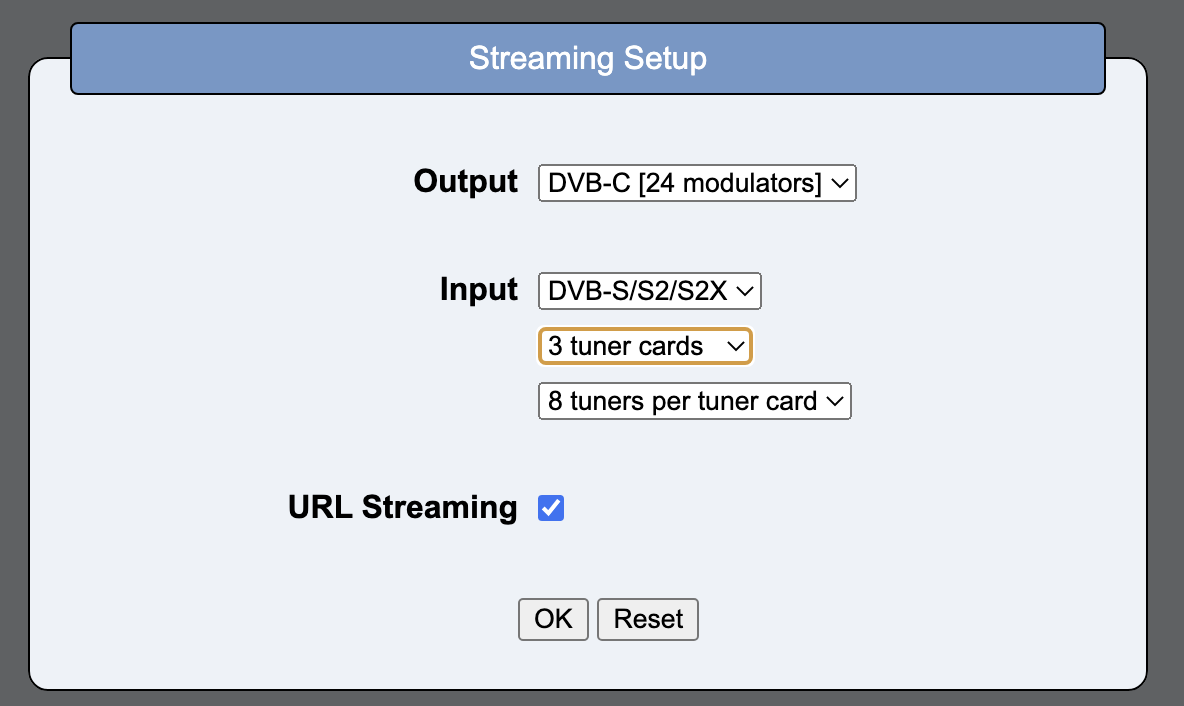
SI
Diese Seite enthält Parameter für NIT und TOT.
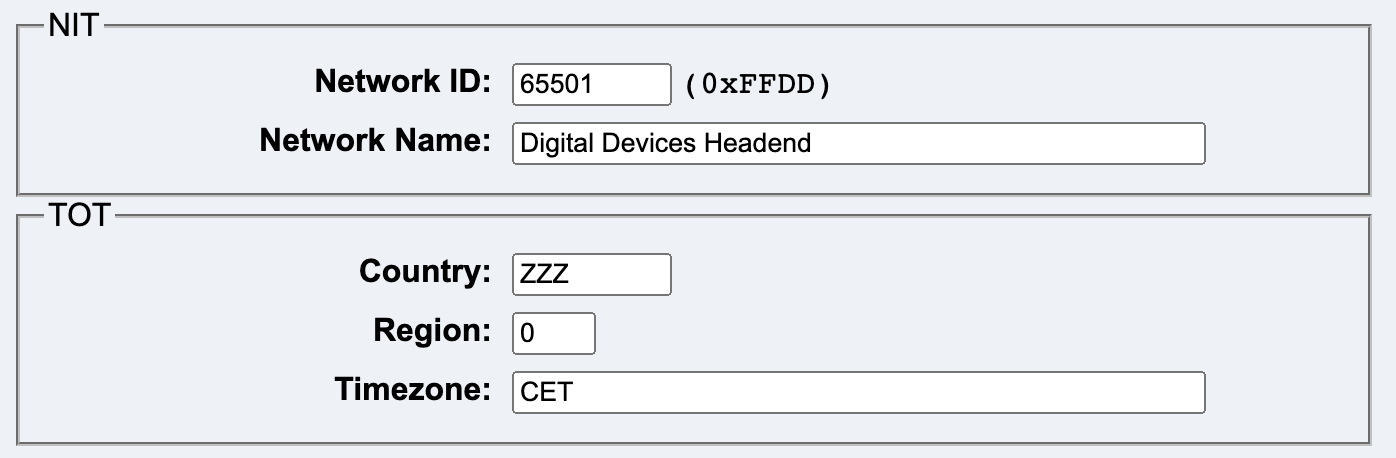
NIT
Network ID ist ein Wert von 1 bis 65535. Die Werte von 1
bis 65279 werden offiziell zugewiesen. Die Werte von 65280 bis 65535
sind zur privaten Nutzung freigegeben.
Network Name enthält den Namen des Networks. Es sollten
nur US-ASCII Zeichen verwendet werden.
TOT
Country ist der Landescode. Er besteht aus genau drei
Großbuchstaben von A bis Z.
Region ist ein Region-ID. Der Wertebereich ist von 0 bis
63.
Timezone ist der interne Name der Zeitzone.
Configuration Errors
Hier werden Fehler angezeigt, die beim Auslesen aus dem Headend
entstanden sind.
Falls ein Error auftritt, wird diese Seite direkt angezeigt.
Falls nur Warnigns auftreten, wird direkt die Services Seite
angezeigt.
Services
Diese Seite dient der Service Konfiguration.
Selected Services
Diese Spalte zeigt die in der linken Spalte ausgewählten Services an,
sortiert nach Tunerkarte und Transponderfrequenz.
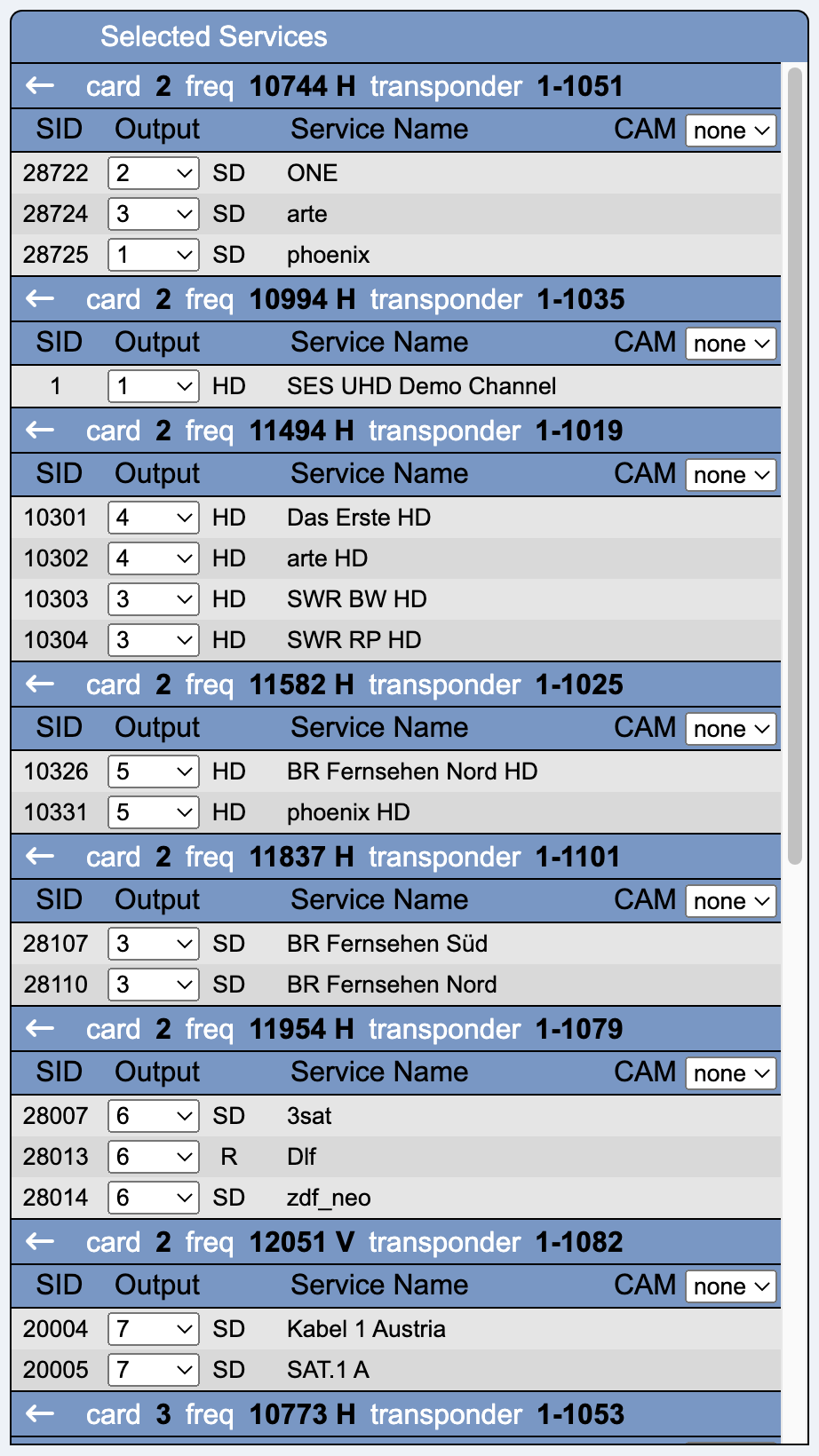
Output selektiert einen der Ausgangskanäle /
Modulatoren.
CAM selektiert einen der vier vorhandenen CAMs zum
Entschlüsseln. Ein CAM kann nur auf einem einzigen Transponder aktiv
sein. Es wird aber nicht der komplette Transponder entschlüsselt,
sondern die verschlüsselten Services müssen explizit per Checkbox zum
Entschlüsseln markiert werden.
Assigned Outputs
Diese Spalte ist sortiert nach den Ausgangs-Modulatoren.
Der globale Menübutton bietet die folgenden Optionen:
- Es werden alle Outputs
angezeigt, auch wenn sie keinen Service haben
- Zurücksetzen aller
SIDs
- Zurücksetzen
aller Parameter
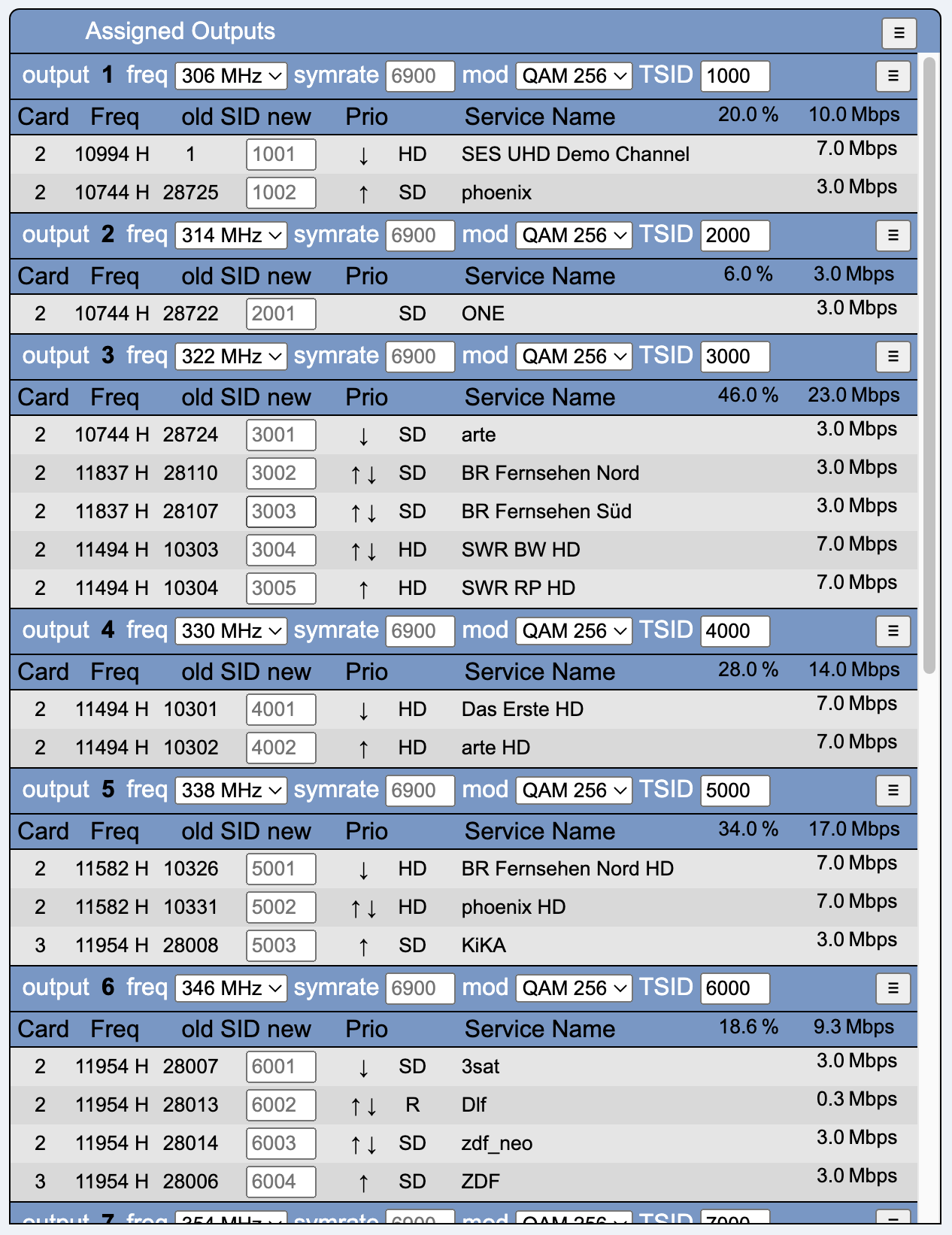
Service
Card enthält den ID (1, 2 oder 3) der Tunerkarte
Freq enthält die Input Transponder Frequenz und
Polarisation
old SID new enthält die ursprüngliche SID sowie ein Feld
zur Eingabe einer Output SID. Default ist die Input SID.
Prio ist eine Priorisierung der Services. Falls die
Bandbreite auf dem Output knapp wird, werden niedrig-priorisierte
Services deaktiviert. Mit den Pfeilen kann die Liste manuell sortiert
werden.
Kommandozeile
Auf der Console des Headend kommt man mit dem Namen root
in die UNIX Shell.
Im Auslieferungszustand ist kein Passwort gesetzt. Zum Setzen bzw.
Ändern des Passwortes wird das Kommando passwd eingegeben.
Das neue Passwort muß nun zur Sicherheit zweimal eingegeben werden. Mit
dem Kommando lbu ci wird das neue Passwort auf die
Festplatte gesichert.
Einführung in die UNIX Shell für Windows/MS-DOS Benutzer
Die UNIX Shell ist der Command Line Interpreter von UNIX und
UNIX-ähnlichen System. Die von Windows und MS-DOS bekannten
cmd.exe und command.com sind eine funktionell
eingeschränkte Version der UNIX Shell.
Der Windows/MS-DOS Prompt
Der Prompt von cmd.exe und command.com hat
i.d.R. den folgenden Aufbau:
DRIVE DIR >
Beispiel: C:\Users\admin
DRIVE ist das aktuelle Laufwerk.
DIR ist das aktuelle Verzeichnis.
Der UNIX Prompt
Der Prompt der UNIX Shell besteht oft nur aus #. Auf dem
Headend ist der Prompt aber auf den folgenden Wert konfiguriert:
USERNAME @ HOSTNAME [DIR] <NUMMER>
Beispiel:
root@ddhe [/usr/share/DigitalDevices/headend/factory] <1>
USERNAME ist der Login-Name des aktuellen Benutzers.
HOSTNAME ist der konfigurierte Name des Headends, default ist
ddhe.
DIR ist wie bei Windows/MS-DOS der Name des aktuellen Verzeichnisses.
Das Home-Verzeichnis des aktuellen Benutzers wird als ~
angezeigt (vergleichbar mit C:\Users\xxx).
NUMMER ist eine fortlaufende Nummer der Eingabe. Vorherige Kommandos
können mit !NUMMER wiederholt werden, z.B.
!23. Eine Liste der vorherigen Kommandos wird mit dem
Kommando h angezeigt. Diese Liste geht bei einem Neustart
verloren.
Allgemeine Shell Kommandos
exit beendet die UNIX Shell.
cd NAME wechselt das aktuelle Verzeichnis auf
NAME.
cd wechselt zurück in das Home-Verzeichnis.
pwd gibt das aktuelle Verzeichnis aus.
reboot rebootet das Headend.
poweroff schaltet das Headend aus.
Shell Kommandos zur Konfiguration
Permanente Speicherung der Konfiguration
Die aktuelle Konfiguration des Headends im Verzeichnis
/etc existiert nur im RAM.
lbu commit speichert alle Modifikationen auf der SSD
gespeichert, damit sie auch nach einem Neustart noch verfügbar sind.
lbu status zeigt eine Liste der modifizierten Dateien
an.
Ein “Rollback” auf die alte Konfiguration ist jederzeit durch einen
Reboot möglich, soforn nicht durch DDM oder die GUI auf der Console
Änderungen vorgenommen wurden. In diesem Fall wird
lbu commit automatisch bei der Speicherung ausgeführt.
setup-hostname - Änderung des Hostname
Im Auslieferungszustand ist der Hostname ddhe.
setup-hostname NAME setzt den Hostname auf NAME.
NAME muß mit einem Kleinbuchstaben beginnen, und kann aus bis zu 30
Kleinbuchstaben und Ziffern bestehen.
Nach der Änderung des Hostname muß die Konfiguration mit
lbu commit -d auf die SSD gesichert werden.
@@@
setup-interfaces - Konfiguration der IPv4 Adressen
Nach dem Start von setup-interfaces kommt die Frage
Which one do you want to initialize?. Hier kann das
Interface ausgewählt werden:
eth0: Konfiguration von LAN-1eth1: Konfiguration von LAN-2done: Verlassen des Programs
Bei Eingabe von eth0 oder eth1 erscheint
die Frage Ip address for ethX?. Hier wird nun die
IPv4-Adresse eingegeben, oder none, falls die Adresse
gelöscht werden soll. Anschließend kommt die Frage Netmask?
zur Eingabe der Netzwerkmaske.
Die nächste Frage Gateway? fragt nach dem IPv4-Gateway,
falls dieses über das gewählte Interface erreichbar ist.
Danach erscheint wieder die Frage nach dem Interface.
Nach Beenden mit done sollte die Frage
Do you want to do any manual network configuration? mit
n verneint werden.
Anschließend ist das Kommando beendet, und es erscheint wieder der
Shell-Prompt.
Mit dem Kommando lbu ci werden die Änderungen permanent
gespeichert.
FAQ
Über welche Ports ist das Headend erreichbar?
Das Headend hat einen HTTP/2-Server auf Port 3584.
Für einen Remote Service Access durch die Digital Devices GmbH ist
ein SSH-Server auf Port 22 eingerichtet. Dieser Server kann im Setup
deaktiviert werden.
Wie wird die Verbindung zwischen DDM und dem Headend abgesichert?
Das klassische TLS arbeitet mit Zertifikaten, die an
eine Domain gekoppelt sind.
Das Headend wird i.d.R. als Embedded Device in privaten Netzwerken
eingesetzt, so daß keine kostenlosen Zertifikate von Let’s Encrypt
verwendet werden können. Deshalb arbeitet das Headend mit TLS-PSK (TLS
1.3) und einem Passwort (PSK = pre-shared key).
Mit einem ausreichend langem Passwort ist das Headend auch mit
TLS-PSK für einen Zugriff per Internet geschützt. Dazu sollte natürlich
das Standard-Passwort durch ein eigenes ersetzt werden.
Der Setup-Button ist gelb hinterlegt, falls das Standard Password
verwendet wird.
Wenn das Headend erkennt, daß es aus dem Internet mit dem
Standard-Passwort angesprochen wird, so verweigert es die
Verbindung.
Ein Betrieb mit TLS und einem Zertifikat ist nicht vorgesehen.
Ein Betrieb ohne Verschlüsselung (http: statt https:) ist nicht
vorgesehen.
TODO Internet Zugriff wird bei Standard-Passwort
noch nicht verweigert.
TODO Setup-Button wird noch nicht gelb markiert,
falls das Standard-Password genutzt wird.
TODO Passwort-Update ist aktuell ein eigener
Menüpunkt und sollte in das Setup-Fenster integriert werden.
Wie arbeitet die IPv6 Discovery auf dem Headend?
Das Headend versendet nach dem Einschalten alle sieben Sekunden ein
Multicast-Paket an die IPv6-Multicast-Adresse FF02::114.
Dieses Paket wird von Router nicht weitergeleitet.
Falls das Headend mindestens eine konfigurierte IPv4- oder
IPv6-Adresse besitzt, endet der Multicast nach einer Minute.
In dem Multicast-Paket ist nur die Seriennummer des DVB-Modulators
(ModID), die MAC-Adresse von LAN-1 (SysID), und eine Liste aller aktiven
IPv4- und IPv6-Adressen enthalten.
Wie muß der DDM mit dem Headend für IPv6 Discovery verbunden sein?
Zwischen dem Computer mit DDM und dem Headend dürfen sich nur Switche
aber keine Router befinden.
Wie funktioniert die IPv6 Discovery mit DDM?
Der DDM empfängt auf allen Netzwerkanschlüssen IPv6
Link-Local-Multicast-Pakete der Adresse FF02::114.
Wenn ein Headend noch nicht bekannt ist, wird automatisch ein Eintrag
in der Device List erzeugt.
Falls beim Empfang eines Multicast-Paketes keine Verbindung zum
Headend besteht, so wird diese sofort auf die Link-Local-Adresse
aufgebaut. Wenn die Verbindung nicht möglich ist, weil das Passwort
unbekannt ist, so erscheint ein Popup-Fenster zur Passwort-Eingabe.
Der DDM kann auf Knopfdruck eine Multicast-Anfrage an alle Headends
stellen, die diese mit einem Unicast-Paket beantworten.
Wenn DDM die konfigurierten Adressen vom Headend empfängt, werden
diese auf eine Verbindungsmöglichkeit geprüft. Falls das Headend durch
eine dieser Adressen erreichbar ist und aktuell per IPv6 Link Local
Adresse verbunden ist, wird der Setup-Button grün markiert. Im Setup
kann dann eine der anderen Adressen ausgewählt werden.
TODO Setup-Button rot markieren, falls keine Adresse
konfiguriert ist
TODO Verbindungstest mit allen übermittelten
Adressen. Setup-Button grün markieren, falls eine IPv6 Link Local
Verbindung besteht, und eine der konfigurierten Adressen direkt
erreichbar ist.
TODO Passwort-Popup.
Was ist IPv6?
IPv6 (1998) ist die Nachfolge-Technologie von IPv4 (1982). Die
Adressen sind statt 32 Bits jetzt 128 Bits lang.
Da es nicht mehr genug verfügbare IPv4-Adressen gibt, werden seit
einigen Jahren DSL-Anschlüsse nur noch per IPv6 geschaltet. Auch im
Mobilfunk werden für Smartphones und Tablets häufig IPv6-Netzwerke
eingesetzt. Über einen NAS-Server des Anbieters wird aber auch eine
Erreichbarkeit von IPv4-Adressen hergestellt.
Wie sehen IPv6-Adressen aus?
Eine IPv6-Adresse besteht aus 128 Bits, die in sedezimaler
Schreibweise notiert wird.
Dazu werden jeweils 16 Bits zu einem Wert zusammengefasst, z.B.
2001:0db8:85a3:0000:0000:8a2e:0370:7334.
Zur Vereinfachung werden führende Nullen weggelassen:
2001:db8:85a3:0:0:8a2e:370:7334.
Und zur weiteren Vereinfachung werden mehrere Nullwerte ersetzt:
2001:db8:85a3::8a2e:370:7334. Die Zeichenkette “::” darf
nur einmal in einer IPv6 Notation vorkommen.
Auf einem LAN sind IPv6-Adressen immer in 64 Bits für das Netzwerk
und 64 Bits für den Host aufgeteilt. Bei IPv4 ist diese Aufteilung
dynamisch von 8 Bits Netzwerk und 24 Bits Host, bis 30 Bits Netzwerk und
4 Bits Host.
Der erste Wert einer IPv6-Adresse enthält auch implizit den Typ der
Adresse. Die folgenden Bereiche sind zugewiesen, alle anderen Adressen
sind reserviert.
::1 |
loopback; IPv4: 127.0.01 |
2000 bis 3FFF |
globale Adressen im Internet |
FDxx |
private Adressen; IPv4: 192.168.x.x / 172.16.x.x / 10.x.x.x |
FE80 |
Link Local Adressen; IPv4: 169.254.x.x |
FFxx |
Multicast |
Im Gegensatz zu IPv4 gibt es keine Broadcast-Adresse.
Wie sehen IPv6-Multicast-Adressen aus?
FF0x:: ist im Normalfall der Präfix einer
IPv6-Multicast-Adresse. x gibt die Reichweite des
Multicasts an (Scope). Die folgenden Werte sind definiert:
FF02:: |
Link-Local Multicast |
FF03:: |
Realm-Local Multicast |
FF04:: |
Admin-Local Multicast |
FF05:: |
Site-Local Multicast |
FF08:: |
Organization-Local Multicast |
FF0E:: |
Global Multicast |
Für alle Adressen außer Link-Local sind entsprechende Konfigurationen
in Routern notwendig. Nur ein Link-Local Multicast funktioniert
automatisch auf dem lokalen LAN Segment.
Was sind IPv6-Link-Local-Adressen?
Die IPv6-Link-Local-Adresse ist eine feste Adresse, die direkt aus
der MAC-Adresse berechnet wird. Die Link-Local-Adresse kann nicht
verändert werden und ist, wie die MAC-Adresse, eine eindeutige
Kennzeichnung der Hardware.
Im Gegensatz zu dem 169.254.x.x-Adressen bei IPv4 ist kein Austausch
mit anderen Systemen nötig, ob eine Adresse bereits vergeben ist Daher
hat jedes Netzwerk-Interface auch eine IPv6 Link Local-Adresse, sobald
es aktiv ist.
Beispiel:
Die MAC-Adresse ist 00:07:32:82:A4:C6.
Daraus ergibt sich die folgende Link Local Adresse:
FE80::0207:32FF:FE82:A4C6.